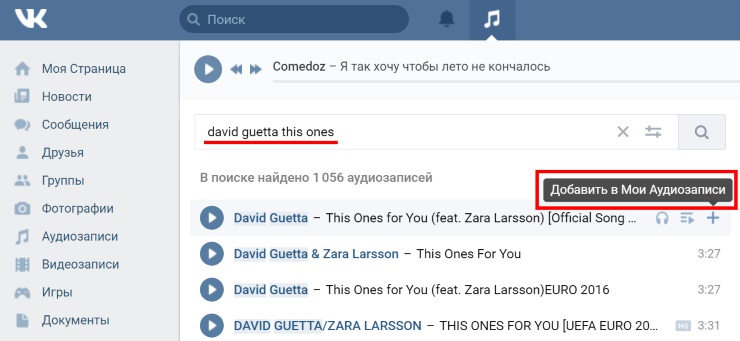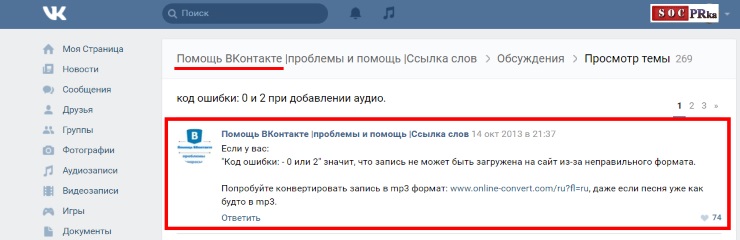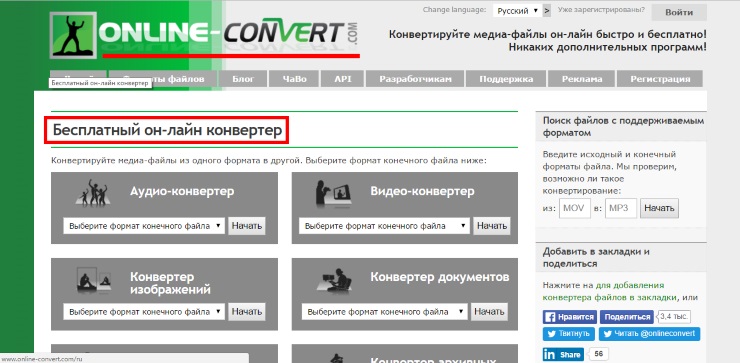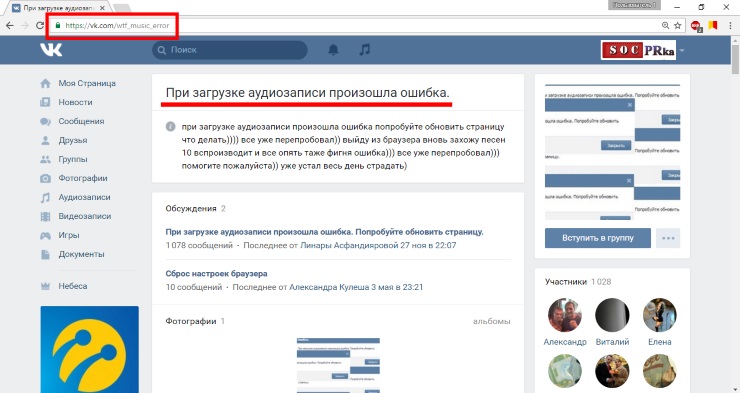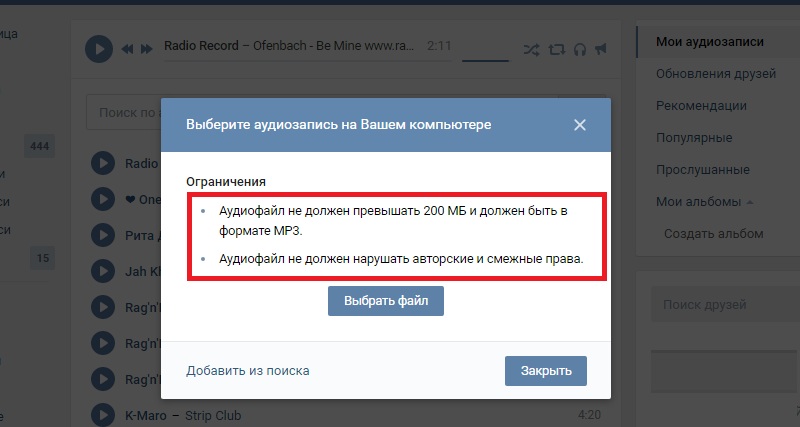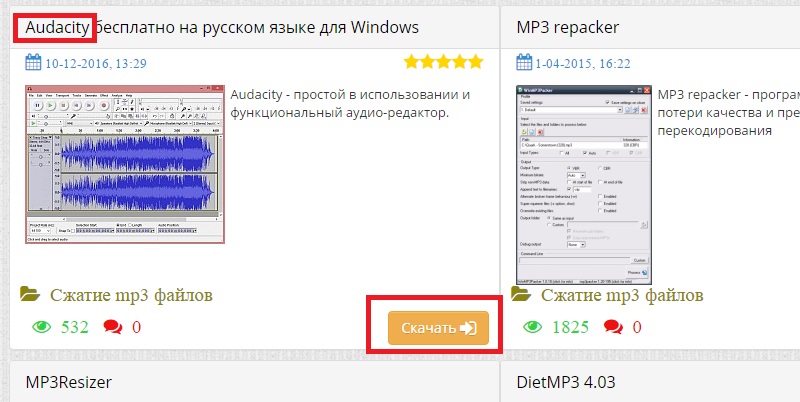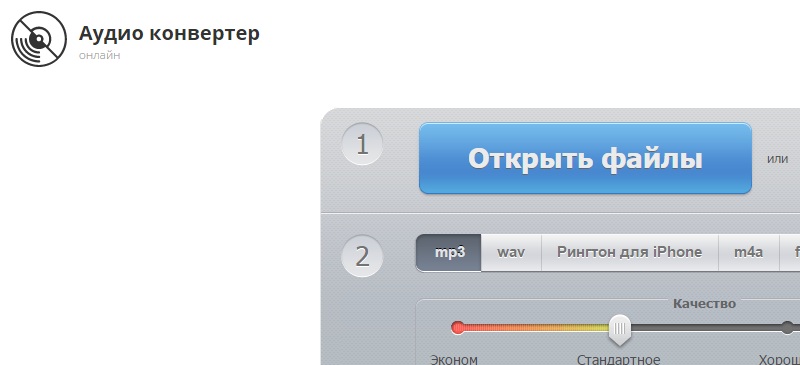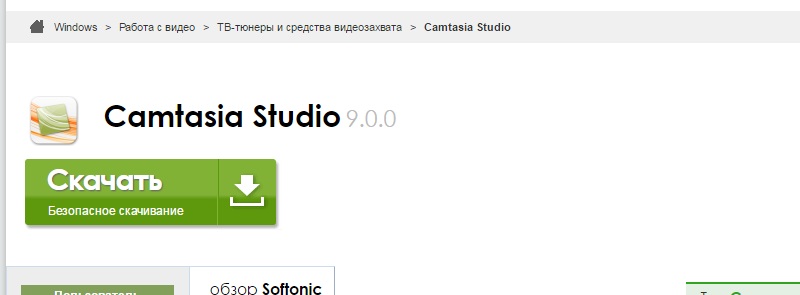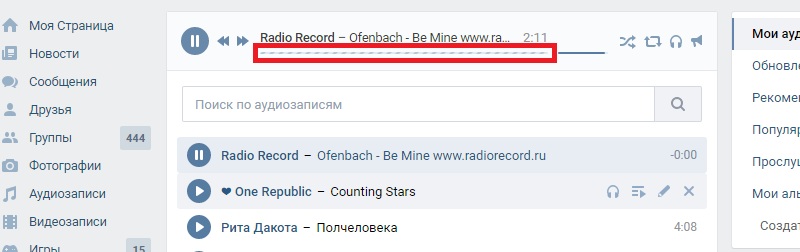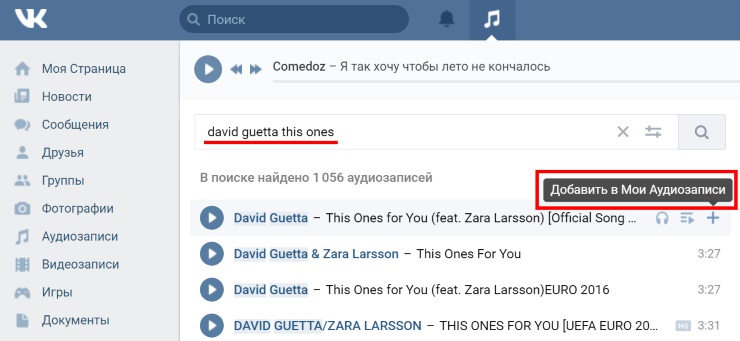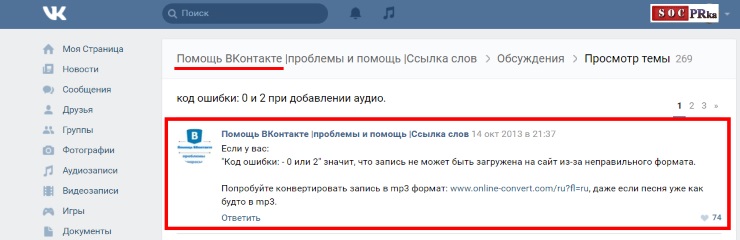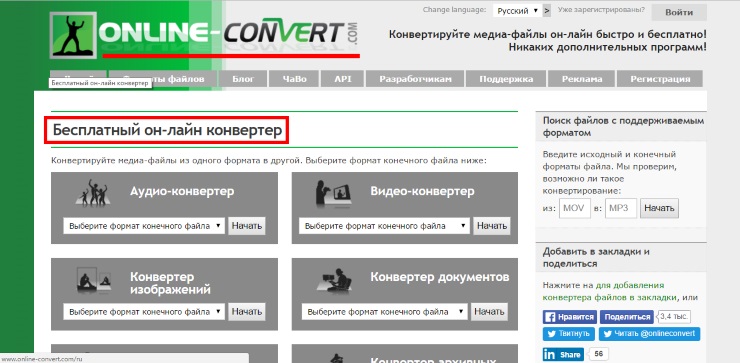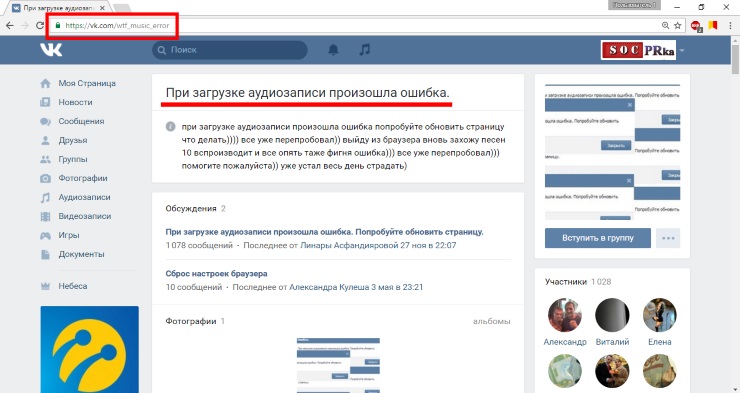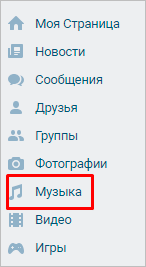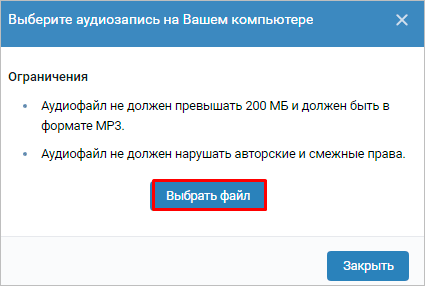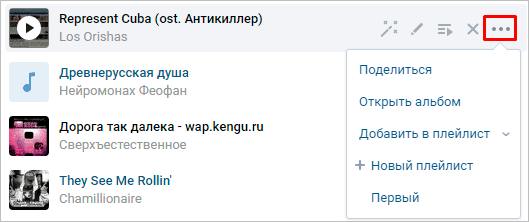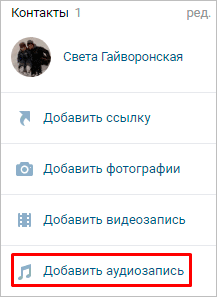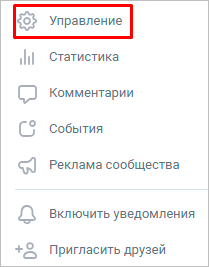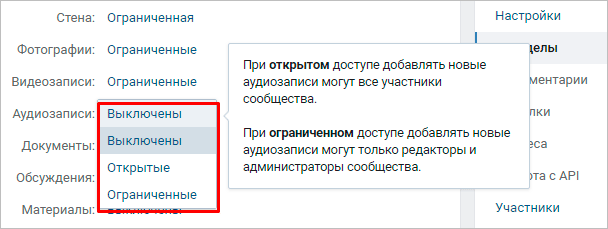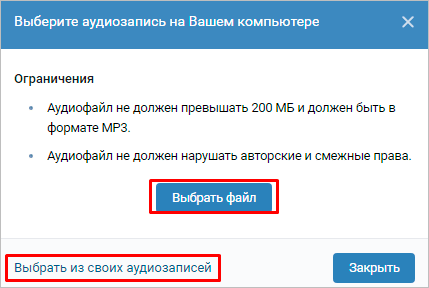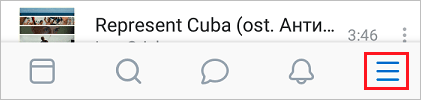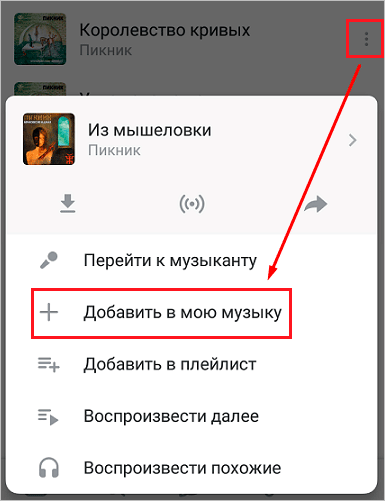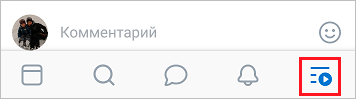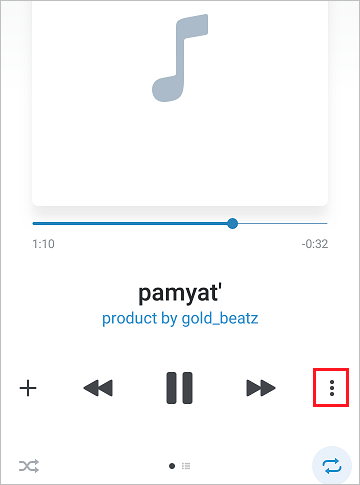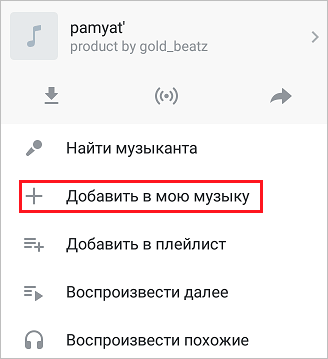Ошибка доступа Вконтакте при добавлении аудио
Пользователи часто сталкиваются с проблемой, когда возникает ошибка доступа Вконтакте при добавлении аудио. В этом материале мы рассмотрим тщательно подобную ситуацию и поделимся возможными вариантами решения этой проблемы. Стоит сразу же оговориться, что подобная проблема Вконтакте возникает не так уж часто и не все пользователи могут даже узнать о ее существовании. Несмотря на сказанное, Вконтакте существует много сообществ с большим количеством подписчиков, столкнувшихся с подобной неприятностью. Хотите обзавестись множеством новых подписчиков за короткое время, тогда переходите по ссылке, чтобы заказать накрутку участников в свою группу. Сначала проверьте, воспроизводятся ли у вас вообще аудиозаписи Вконтакте. Если нет, то ознакомьтесь внимательно с этой статьей, чтобы понять, как можно быстро решить данную проблему. Теперь попробуйте перезагрузить свою страницу и совершите заново вход в аккаунт. Теперь попробуйте добавить любую песню из ВК в свой раздел музыки. Давайте вкратце напомним, как выглядит сам процесс добавления музыки к себе на страницу.
Тут, как говорится, все абсолютно ясно и прозрачно. Вам нужно будет кликнуть по иконке музыки, которая расположена на главной странице. После этого в открывшемся окошке (в поисковой строчке) наберите название музыкального трека или понравившегося исполнителя. Вам будет представлен перечень всех доступных музыкальных файлов. Возле всех файлов справа будут стоять плюсики, обозначающие добавление аудиозаписи себе на страничку (смотри рисунок вверху). Как вы, наверняка, знаете, добавить аудио на свою страницу можно также и со своего персонального компьютера. Зачастую рассматриваемая ошибка во Вконтакте возникает именно в этом случае. Проверьте, выполняете ли вы все требования социальной сети по загрузке музыки с компьютера. Кликните мышкой по иконке добавления аудио, как показано на рисунке 1 ниже, после этого хорошенько изучите ограничения (смотри рисунок 2 внизу).
Как мы видим, загружаемый файл не должен превышать определенный размер, а именно 200 МБ. Так что, убедитесь, что ваш трек удовлетворяет требованию по весу. Также вы должны удостовериться, что выбранный вами для загрузки аудиофайл имеет определенный формат, а именно – MP3.
Не могу добавить аудиозапись Вконтакте ошибка
Если файл не удовлетворяет этим критериям, то вам будет отказано в загрузке. В этом случае можете даже не писать на форумах или в помощь ВК что-то наподобие: «Не могу добавить аудиозапись Вконтакте ошибка». К слову, если вы не знаете, как написать в техническую поддержку ВК, советуем вам ознакомиться с нашей недавней публикацией: «socprka.ru/blog/sluzhba-podderzhki-vkontakte». Если ваш файл соответствует и размеру, и формату, то проблема может заключаться в авторских правах. Что нужно делать в подобном случае?
- Кликните правой кнопкой мышки на загружаемом файле.
- Выберите пункт «Свойства».
- В свойствах выбирайте «Детали».
- Чистите всю информацию об авторе.
Если выполнение указанных пунктов не помогло, и ВК все так же выдает ошибку, попробуйте изменить название песни, то есть – переименуйте сам звуковой файл. В самом разделе помощи говорится, что при кодах ошибок 0 и 2 обязателен правильный формат звуковой дорожки.
Служба поддержки даже дает ссылку на онлайн-конвертер музыкальных файлов (смотри рисунок чуть ниже), который позволит вам, не устанавливая какого-либо стороннего программного обеспечения, переконвертировать ваши файлы в нужный mp3-формат.
Вконтакте при загрузке аудиозаписи произошла ошибка
На сегодняшний день, во Вконтакте развивается много обсуждений с подобной тематикой. Просто введите в любом поисковике или же в самом Vkontakte такой запрос: «Вконтакте при загрузке аудиозаписи произошла ошибка». Вы будете удивлены тем количеством юзеров, которые столкнулись с подобным.
Кроме рассмотренных вариантов, пользователями обсуждается огромное множество самых разных решений и методов устранения ошибки, вплоть до переустановки браузеров и даже операционной системы. Не стоит спешить прибегать к таким кардинальным мерам. Может это и вовсе проблема самого ВК. Посмотрите у своих друзей, работает ли у них загрузка музыки. Если у вас нет друзей Вконтакте, кликайте здесь, чтобы заказать у профессионалов их накрутку.
Каждый пользователь соцсети VKontakte может заливать на сайт музыку, клипы, документы и фотографии. Если у вас произошла внезапная ошибка безопасности при добавлении какого-либо аудио в приложении ВК, то рекомендуем прочитать нашу статью. В ней мы подробно рассказываем, почему всплывает окно с такой надписью и что теперь делать.
Содержание
- Почему возникает ошибка безопасности в ВКонтакте
- Что делать, если произошел сбой при добавлении аудио в ВК
- Чистка кэша в приложении VK для загрузки музыки
- Видео-инструкция
Почему возникает ошибка безопасности в ВКонтакте
На сайт ВКонтакте можно загрузить лишь записи, размер которых не превышает 200 МБ. Также следует учитывать, что для закачки подходят только аудио, сохраненные в формате MP3. Чтобы не было конфликта с авторскими правами, отправляйтесь в «Настройки» трека. Вам необходимо будет удалить всю информацию о композиции, об исполнителей и о звукозаписывающем лейбле.
- Прежде чем заливать на площадку файл с другим разрешением, следует сперва переконвертировать его.
- Для этого используйте сервис https://convertio.co/ru/mp3-converter/ или любой другой безопасный аналог данного ресурса.
- Уменьшить размер файла можно с помощью онлайн-конвертера https://online-audio-converter.com.
Если ваша музыка удовлетворяет всем требованиям платформы, но вы все равно сталкиваетесь с ошибкой безопасности при добавлении в ВКонтакте музыки, попробуйте сделать следующее:
Проблема также может крыться в некорректной работе сайта ВК. График сбоев социальной сети проверяйте на странице .
Если сервис совсем отказывается работать, можете также воспользоваться сервисом https://downforeveryoneorjustme.com/vk. Этот ресурс подскажет, лежит сайт или неполадки заметны только с вашей стороны.
Читайте также: Приложение, которое показывает удаленные сообщения в ВК.
Возможно также, что провайдер передает данные параллельно с нескольких шлюзов. Нагрузка между внешними каналами провайдера была распределена неправильно, поэтому запросы к VK.com идут с нескольких IP-адресов сразу, Чтобы разобраться с этой проблемой, обратитесь к провайдеру за техподдержкой или подключитесь к другому соединению.
Что делать, если произошел сбой при добавлении аудио в ВК
Если у вас Windows Phone, лучше для посещения VKontakte пользоваться гаджетами на базе iOS или Android. Из-за непопулярности устройств этого типа сервис ВК не оказывает поддержку для телефонов с Виндовс.
Если же ошибка безопасности появилась при добавлении вашего аудио в ВК через девайс с ОС Андроид.или iOS, то попробуйте сделать вот что:
- Проверьте исправность работы сетевого подключения. Если вы заходите на сайт через мобильный интернет, переместитесь в зону с наличием стабильного сигнала. При подключении через Wi-Fi попробуйте сменить сеть и точку доступа.
- Обновите программу VKontakte. Для этого можно зайти в магазине приложений и найти ВК в поиске. После этого перейдите на страницу программы. Затем нажмите на кнопку для перехода к обновлению.
- Выйдите из аккаунта и залогиньтесь на платформе заново.
Если эти советы не помогают, подождите немного. Возможно, сервера компании разгрузятся, и проблема исчезнет сама собой. Если надпись «Произошла ошибка безопасности при добавлении аудио» в приложении Вконтакте снова появляется, почистите кэш.
На телефонах с системой Андроид прежде возникали неполадки при попытке добавить или найти файлы со слишком длинными именами. Сократите название треков до 10-12 символов и повторите операцию.
Читайте также: Как удалить все сохраненки в ВК.
Чистка кэша в приложении VK для загрузки музыки
Ошибка часто возникает при посещении сайта с помощью смартфона. Если это ваш случай, следуйте этой инструкции.
Итак, чтобы успешно произошло добавление аудио в ВК, необходимо поступать так:
- Выйдите из аккаунта.
- Откройте «Настройки» телефона.
- Перейдите в раздел «Память».
- Нажмите на опцию «Занято».
- Тапните по клавише «Приложения».
- Ткните в название соцсети ВКонтакте.
- Нажмите по кнопке «Очистить кэш».
- После этого залогиньтесь и проверьте работу программы.
- Если не помогло, зайдите снова в «Приложения» и нажмите на «Очистить данные».
- Попробуйте снова войти на сайт и проверить возможность загрузки аудио.
Вы можете также переустановить мобильный клиент ВКонтакте в магазине приложений. Предварительно удалите предыдущую версию софта. Однако к этому способу решения проблемы стоит прибегать только после того, как остальные методы подтвердят свою несостоятельность.
Видео-инструкция
В данном видео будет подробно рассмотрено, что делать, если произошла ошибка безопасности во время добавления вами аудио в приложении ВК.
Ошибка доступа Вконтакте при добавлении аудио
Если вы не можете добавить аудиозапись в ВК, возникает
ошибка доступа Вконтакте при добавлении аудио не стоит поддаваться панике
и переустанавливать браузер, даже если с 3-4 раза не получилось добавить файл. Мы поможем вам залить
песню и показать ее своим друзьям.
В этой статье Soclike подробно
расскажет, почему файл не добавляется и,
самое главное, как решить такую проблему. Итак, вы перешли в аудио
и решили залить трек со своего ПК, но ничего не получилось.
Еще раз внимательно прочтите инструкцию – ВК пишет, что запись:
- Не должна быть больше 200 МБ
- Формат только МР3
- Не нарушает авторских прав
Если вам не удается добавить аудио, значит,
вы нарушили одно из этих условий. Проверьте, сколько весит трек.
Выделите его в папке у себя на ПК и посмотрите информацию в нижней строке.
Или кликните по песни правой кнопки ниже. Перейдите в раздел «Свойства» и вы увидите,
сколько весит песня. Если она значительно больше, вы никак не загрузите ее в ВК.
Как уменьшить вес трека? В этом вам помогут программы или специальные онлайн- приложения.
К примеру, Audacity. Это программа, за установку которой платит не придется.
Чтобы начать работать с ней скачайте ее к себе по ссылке
https://mysoftdom.ru/multimedia/audio/szhatie-mp3-faylov
После установки импортируйте файл с музыкой в рабочее поле.
Затем, в настройках меню вы сможете проделать операцию по его сжатию.
Не могу добавить аудиозапись Вконтакте ошибка
Мы рассмотрели только одну причину, по которой вы не можете добавить
аудиозапись Вконтакте. Теперь вы знаете, что файл можно сжать и попытаться
залить его снова. То же самое можно проделать с форматом – перевести
его из любого в МРЗ. Для этого также существует масса программ. Например,
онлайн конвертор https://online-audio-converter.com/ru/
В нем в три клика можно
переделать формат песни под тот, который вам нужен. Часто заливаете музыку и хотите создавать
МРЗ автономно, даже когда нет доступа к интернету?
Загрузите к себе на ПК бесплатную программу
Camtasia Studio. Изначально, она придумана для того, чтобы записывать видео-скриншоты,
создавать презентации прямо с экрана рабочего стола. Помимо основных функций
в ней есть и дополнительные преимущества. Например, создание аудио нужного формата.
Как только получилось залить трек, его можно закрепить на стену. Как это сделать мы
подробно рассказываем здесь.
А чтобы запись набрала много лайков, переходите сюда.
Вконтакте при загрузке аудиозаписи произошла ошибка
Почему еще Вконтакте может произойти ошибка при загрузке аудиозаписи?
Это может в связи с тем, что сервис выявил нарушение авторских прав.
В этом случае, нужно зайти в настройки трека и почистить всю информацию об авторе.
Вы это сделали, но снова не получилось разместить аудио? Тогда попробуйте изменить
название песни на уникальное. Если и этот шаг не сработал, обратитесь в
службу поддержки ВК. Как это сделать, мы объясняем в этом посте.
Иногда бывает так, что запись не добавляется из поиска в Вконтакте.
Причин этой проблемы также может быть несколько: плохо работает wi-fi, у вас установлена
старая версия браузера, песня была удалена и стала недоступной.
Попробуйте переподключиться к сети, обновить ВК и попытайтесь добавить трек с
другого браузера. Если ничего не помогло, зайдите на площадку с гаджета
и с него добавить трек. Сейчас в ВК можно так сделать.
Оглавление
- 1 Почему не получается
- 2 Почему вк пишет: «при загрузке данных произошла ошибка. проверьте ваше подключение к сети»
- 3 Почему возникает ошибка безопасности в вконтакте
- 4 Что делать, если произошел сбой при добавлении аудио в вк
- 5 Что делать, если в вк пишет «при загрузке аудиозаписи произошла ошибка»?
- 6 При загрузке данных произошла ошибка в вконтакте: что делать, как исправить
- 7 Что означает «ошибка 0» в вк и каковы причины?
- 8 «при загрузке аудиозаписи произошла ошибка» — решение.
- 9 Видео-инструкция
- 10 Добавить песню из поиска
- 11 Еще способы решения проблемы.
- 12 Загружаем записи с компьютера
- 13 Загрузка аудиозаписей с компьютера
- 14 Как добавить музыку в группу вконтакте
- 15 Как загрузить музыку с мобильного телефона
- 16 Как можно добавить музыку на личную страницу
- 17 Как сохранить аудио с чужой страницы
- 18 Как удалить загруженную музыку
- 19 Настройка раздела с «музыкой» на ios и android
- 20 Общие правила
- 21 Очистка переполненного кэша вк
- 22 Правила и особенности загрузки музыки вконтакте
- 23 Причины ошибки при воспроизведении аудиозаписей.
- 24 Проверка соединение с сетью интернет
- 25 Чистка кэша в приложении vk для загрузки музыки
- 26 Заключение
Почему не получается
Если у вас возникли трудности, например, файл не закачивается или сервис выдает ошибку, причина может быть в следующем:
- запись не соответствует требованиям, о которых я писала в самом начале статьи. Убедитесь, что формат аудиофайла – mp3 и его размер не превышает 200 Мбайт;
- низкая скорость интернета. Проверьте соединение с сетью и повторите попытку;
- проблемы на серверах ВКонтакте. Подождите 1 – 2 часа и попробуйте снова.
Если все равно сайт выдает ошибку, обратитесь в поддержку. Только не забудьте прикрепить файл, который не получается закачать.
Почему вк пишет: «при загрузке данных произошла ошибка. проверьте ваше подключение к сети»
Как правило, причины, почему ВК пишет «При загрузке данных произошла ошибка», следующие:
- Отсутствие подключение к сети интернет;
- Переполненная кэш-память на телефоне;
- Сбой в работе социальной сети;
Почему возникает ошибка безопасности в вконтакте
На сайт ВКонтакте можно загрузить лишь записи, размер которых не превышает 200 МБ. Также следует учитывать, что для закачки подходят только аудио, сохраненные в формате MP3. Чтобы не было конфликта с авторскими правами, отправляйтесь в «Настройки» трека. Вам необходимо будет удалить всю информацию о композиции, об исполнителей и о звукозаписывающем лейбле.
Что делать, если произошел сбой при добавлении аудио в вк
Если у вас Windows Phone, лучше для посещения VKontakte пользоваться гаджетами на базе iOS или Android. Из-за непопулярности устройств этого типа сервис ВК не оказывает поддержку для телефонов с Виндовс.
Если же ошибка безопасности появилась при добавлении вашего аудио в ВК через девайс с ОС Андроид.или iOS, то попробуйте сделать вот что:
Если эти советы не помогают, подождите немного. Возможно, сервера компании разгрузятся, и проблема исчезнет сама собой. Если надпись «Произошла ошибка безопасности при добавлении аудио» в приложении Вконтакте снова появляется, почистите кэш.
На телефонах с системой Андроид прежде возникали неполадки при попытке добавить или найти файлы со слишком длинными именами. Сократите название треков до 10-12 символов и повторите операцию.
Что делать, если в вк пишет «при загрузке аудиозаписи произошла ошибка»?
Если при загрузке аудиозаписи произошла ошибка, следует:
- перезагрузить компьютер, андроид или айфон;
- убедиться, что формат и размер загружаемого файла соответствует требованиям, и при необходимости конвертировать запись в mp3;
- обновить приложение на смартфоне или браузер на компьютере и ноутбуке (обновление и включение автоматического обновления происходит в настройках приложения или браузера);
- попытаться изменить браузер (подойдёт даже Яндекс браузер);
- временно отключить задействованные плагины и повторить попытку загрузки;
- зайти в настройки социальной сети и в разделе «Безопасность» поставить галочку напротив пункта с упоминанием «зашифрованного соединения»;
- зайти в настройки сетевого соединения на ПК и убрать галочку с пункта ipv
В случае, когда перечисленные меры не помогают исправить сложившееся положение, а ошибка сохраняется, остаётся последний вариант. Он заключается в обращении к агентам поддержки Вконтакте. Но, решив написать в контактный центр, следует набраться терпения, поскольку первым делом операторы предложат совершить уже перечисленные выше действия. Лишь убедившись, что они не помогают, консультанты попытаются отыскать иные пути борьбы с трудностями.
Всем привет. Сегодня обсудим проблему всемирно известной социальной сети «В контакте», а именно поговорим об ошибке с воспроизведением аудио. Сообщение об ошибке выглядит так: «При загрузке аудиозаписи произошла ошибка. Попробуйте обновить страницу». При чем, на некоторых песнях окошко выскакивает, а на некоторых нет. Вот скриншот с данной бедой:
При загрузке данных произошла ошибка в вконтакте: что делать, как исправить
Исходя из перечисленных причин возникновения ошибки во время загрузки данных в Вконтакте, нужно пошагово следовать рекомендациям, написанным ниже.
Что означает «ошибка 0» в вк и каковы причины?
Сложнее всего окажется тем личностям, которые увидят на мониторе код ошибки 0 в Вк. Восстановить нормальную работу социальной сети самостоятельно у них не получится, поскольку появление подобного сообщения говорит о сбоях в работе серверов. Обычно упомянутая запись появляется после масштабных обновлений, когда разработчикам не удаётся сразу синхронизировать работу всех задействованных систем, и некоторые её части оказываются несовместимы.
Единственный способ справиться с подобным сбоем заключается в ожидании. Ни смена формата файла, ни перезагрузка не помогут восстановить работу сети. Добавление аудиозаписей, фотографий и видеороликов останется недоступным.
«при загрузке аудиозаписи произошла ошибка» — решение.
- Зайдите в Панель управления;
- Нажмите на значок Центр управления сетями и общим доступом;
- Откройте изменение параметров адаптера;
- Щелкаем правой кнопкой мыши на «Свойства»;
- С пункта «Протокол Интернета версии 6 ( TCP/IPv6 )» снимаем галочку;
Отключите протокол TCPIPv6
- Перезагружаем компьютер;
Видео-инструкция
В данном видео будет подробно рассмотрено, что делать, если произошла ошибка безопасности во время добавления вами аудио в приложении ВК.
Добавить песню из поиска
Одним из самых удобных, популярных и официальных способов копирования аудио-треков на страницу является использование внутреннего поиска. Для этого нужно зайти в раздел «Аудиозаписи» и посмотреть в верхнюю часть меню. Там будет находиться поисковая строка.
Вводим название интересующей песни и перед нами появится список всех одноименных музыкальных файлов. Ищем нужный, наводим на него и жмем на значок « ».
Запомните, что под названием интересующей песни может скрываться совершенно другая. Поэтому, прежде чем добавить ее к себе или переслать другу – прослушайте, возможно, там и правда совсем другая композиция или её качество оставляет желать лучшего.
Еще способы решения проблемы.
Вышеприведенные методы помогают всегда, но есть люди пользующийся старыми версиями Windows, браузерами и не обновленным программным обеспечением. Не забывайте периодически обновлять компоненты системы и софт.Для тех, кто хочет «Потанцевать с бубном» — вот еще варианты, которые предложили пользователи:
В настройках безопасности поставь ‘Использовать безопасное соединение».Если проблема была в конфликте с IP адресом установите VPN плагин для Хрома, например TouchVPN — он совершенно бесплатный и не содержит рекламы. Загрузить тут:
Загружаем записи с компьютера
Чтобы выложить композицию в социальную сеть, зайдите в свой аккаунт и в меню выберите соответствующий раздел.
В открывшемся окне нажимаем на облако со стрелкой в правом углу.
Еще раз знакомимся с основными требованиями и переходим к выбору медиафайлов на ПК.
После этого вы увидите процесс загрузки, а затем сообщение об успешном его завершении. Новый трек появится вверху списка. Теперь его можно отправить друзьям или перенести в плейлист. Все доступные функции вы увидите, если наведете курсор мыши на название музыкального произведения и 3 точки рядом с ним.
https://www.youtube.com/watch?v=ajphvhmvnnw
Также вы можете воспользоваться поиском по музыкальной базе ВКонтакте. Возможно, там вы найдете все желаемые композиции и не нужно будет заливать их с компьютера. Загружая свои аудиоматериалы в ВК, имейте в виду, что они также попадут в общую базу и станут доступны другим пользователям.
Загрузка аудиозаписей с компьютера
Браузерная версия социальной сети «ВКонтакте» взаимодействовать с «Музыкой» разрешает в полной мере: предусмотрен и редактор плейлистов, и кнопка «Поделиться», и целая коллекция рекомендаций, обновляющихся и каждый день, и раз в неделю.
Не возникает и проблем с добавлением нового медиаконтента – достаточно перейти на вкладку «Музыка» и найти подходящую кнопку в интерфейсе, расположенную на панели быстрого доступа с доступными медиатеками (рекомендации, личные треки, обзор, обновления у друзей).
После вызова меню «Загрузить аудиозапись» в браузере появится уже знакомое предупреждение о действующих правилах (объем и формат треков, права правообладателей), а вместе с тем отобразится кнопка «Выбрать файл».
Выбираются треки через «Проводник» на компьютерах с Windows (а на MacOS – через Finder), а выгружаются в фоновом режиме. После загрузки аудиозапись займет верхнюю строчку в личной медиатеке.
Социальная сеть автоматически подтянет информацию, заложенную в MP3-композицию, включая обложку, теги (исполнитель, название трека, продолжительность, композитор) и текст. Если данные подтянулись некорректно или с ошибками, то в социальной сети предусмотрены инструменты для внесения необходимых изменений.
Достаточно навести курсор на трек и нажать по появившейся иконке карандаша (пункт «Редактировать аудиозапись». По умолчанию «ВКонтакте» разрешает подправить лишь пункты «Исполнитель» и «Название», но, если раскрыть дополнительные подробности, то отобразится еще три пункта:
- Жанр. Выбирается из выпадающего списка. Заполнить информацию вручную нельзя.
- Слова песни. Добавляются вручную (доступен свободный набор) или копируются из сети. Текст доступен для просмотра на мобильных операционных системах.
- Не выдавать при поиске. Дополнительная опция, скрывающая подготовленный контент от посторонних глаз в поисковой выдаче. Если раздел с «Музыкой» скрыт еще и на личной странице с помощью настроек приватности, то найти запись у пользователей социальной сети не получится. Рекомендуется выставлять галочку в том случае, если загружаются конфиденциальные материалы, которыми бы хотелось поделиться в кругу друзей.
Кроме кнопки «Редактировать аудиозапись» лично загруженный трек ничем не отличается от тех, которые найдены в сети – точно также доступен для добавления в плейлисты или в очередь на воспроизведение, передается через личные сообщения или встраивается в «Альбом».
На месте и кнопка «Удалить». Социальная сеть разрешает или скрыть трек из личной медиатеки или полностью удалить файл, то есть, первоисточник.
Как добавить музыку в группу вконтакте
Принцип загрузки и добавления понравившейся музыки в группу такой же, как и на личную страницу. Единственное условие: в паблике должен быть включен раздел с аудиозаписями. Делается это в настройках сообщества. Просто нажмите «Управление» справа под фотографией:
Перейдите в «Разделы» и поставьте галочку напротив «Аудиозаписи». Если её нет, то включайте выбрав «Ограниченные» (можно и просто «Открытые», но тогда музыку смогут заливать все подряд и будет каша).
Загрузка работает, как со своего компьютера, так и при помощи глобального поиска. Тут отличий от работы в личном профиле никаких, поэтому пролистайте до пункта выше и вперед!
Вам может быть интересно — «Обзор лучшего сервиса для администрирования групп, поиска контента и автопостинга в социальных сетях — SmmBox».
Как загрузить музыку с мобильного телефона
Загрузить аудиозапись через телефон не получится, даже если воспользоваться официальным приложением ВКонтакте. При чем не важно, с андроида вы пытаетесь или с айфона. Но, можно найти интересующий аудио-файл в глобальном поиске. Для этого:
- Откройте приложение и перейдите на вторую слева вкладку. Зайдите в раздел «Музыка»;
- Нажмите на лупу, которая находится в правом верхнем углу или найдите строку поиска, если вы обновили приложение;
- Введите название интересующего трека или группы. Пролистайте вниз до списка с композициями и нажмите на три точки справа;
- Нажмите «Добавить в мою музыку» или «Добавить в плейлист». Тут уже на ваше усмотрение.
После этого она появится на личной странице.
Как можно добавить музыку на личную страницу
На свою страницу ВКонтакте добавить музыку можно двумя способами: через поиск из уже имеющихся композиций или загрузив со своего ПК.
Как сохранить аудио с чужой страницы
Если понравилась песня вашего друга, а искать в интернете лень, то можно добавить её к себе в плейлист. Для этого нужно:
- Зайти на страницу друга;
- Внизу, под фотографиями и видеозаписями найти блок «Музыка» (если его, конечно, не скрыли настройками приватности. В этом случае — облом);
- Выбрать интересующую композицию;
- При наведении на нее появится значок « ». Жмите на него;
Готово!
Как удалить загруженную музыку
Случайно добавили не ту песню или она вам не понравилась? А может качество оставляет желать лучшего? Давайте разберем, как удалить загруженную музыку ВКонтакте со смартфона или компьютера.
Для этого зайдите в раздел «Аудиозаписи» в группе или на личной странице. Наведите на песню, которую нужно удалить. Появится значок «х», который нам и нужен. Жмите на него.
В итоге файл будет удален.
Пока страница не обновлена, его можно восстановить.
Вам может быть интересно — «Что такое Телеграм и почему все так любят этот мессенджер?».
Настройка раздела с «музыкой» на ios и android
Мобильная версия социальной сети «ВКонтакте» не разрешает выгружать аудиозаписи с внутренней или внешней памяти смартфонов или планшетов на личную страницу. Вместо добавления новых материалов разбавлять медиатеку предстоит контентом, найденным через поиск или в разделах с рекомендациями.
Добавляются чужие треки в три этапа.
Этап 1. Сразу после авторизации предстоит открыть раздел «Музыка» и перейти к поисковой строке или к разделу с подобранными плейлистами и альбомами.
Этап 2. Справа от названия трека нажать на вертикальное троеточие и вызвать контекстное меню.
Этап 3. Из появившегося списка выбрать верхний пункт, связанный с добавлением трека в медиатеку.
При наличии подписки на сервис BOOM (или VK Combo) дополнительно появится возможность выгружать медиаконтент из социальной сети на внутреннюю память мобильной техники для прослушивания без доступа к интернету.
Если найти подходящую композицию на просторах ВК невозможно, то действовать предстоит по иному сценарию: предстоит воспользоваться браузерной версией социальной сети на смартфонах и планшетах с операционными системами iOS и Android.
Порядок действий выглядит следующим образом:
Открыть Safari, Chrome, Opera или Mozilla Firefox и обязательно воспользоваться поиском в Google или «Яндекс», добавив запрос VK. Отобразившаяся поисковая выдача содержит целую коллекцию ссылок, ведущих на страницы социальной сети. Выбирать какую-то определенную необязательно: намного важнее зажать появившийся URL-адрес пальцем до того момента, пока не появится контекстное меню с кнопкой «Открыть в новой вкладке».
Перечисленные выше действия экономят время и исключают проблему, связанную с автоматическим запуском мобильного клиента VK вместо браузера. Ни Safari, ни Chrome, ни Opera с Mozilla Firefox не станут сбрасывать текущее подключение и разрешает пройти авторизацию за пределами мобильного клиента.
Общие правила
Прежде чем перейти к самой инструкции, давайте разберемся с основными особенностями в работе с аудиозаписями во ВКонтакте:
С основными правилами и функциями мы разобрались, теперь пришло время узнать, как закачать аудиофайлы на сайт.
Очистка переполненного кэша вк
Второй по частоте причиной возникновения сообщения: «При загрузке данных произошла ошибка» в ВК, является переполненный кэш мобильного приложения.
Инструкция по очистке кэша Вконтакте на Android:
- Перейти в настройки телефона, нажав на соответствующий значок на рабочем столе;
- В разделе «Приложения» перейти в подраздел «Все приложения»;
- Выбрать в списке Вконтакте;
- Нажать кнопку «Очистить», расположенную внизу экрана.
Инструкция по очистке для IOS:
Правила и особенности загрузки музыки вконтакте
Социальная сеть ВКонтакте имеет специальный раздел «Аудиозаписи». В него можно добавлять понравившуюся и найденную у других пользователей музыку, а еще загружать что-то свое, например с компьютера или через телефон. Однако, есть ряд правил и ограничений, которые необходимо соблюдать, чтобы избежать лишних проблем:
- Первое и самое важное – администрация соц. сети вправе удалить любую песню, если авторы этого потребуют и сошлются на закон о защите авторских прав.
- Администрация может удалить песню, если она противоречит нормам и законам РФ.
- Закачивать музыку можно только в формате MP3, а вес файла не должен превышать 200 МБ;
- Скачивать треки нельзя.
- Все файлы можно группировать по плейлистам, делиться ими с друзьями или слушать через интернет.
Все довольно просто, не правда ли?
Вам может быть интересно — «Как загрузить видео в группу или на личную страничку в ВК?».
Причины ошибки при воспроизведении аудиозаписей.
Пользователи описывают самые распространенные проблемы:
- Неправильный протокол сетевого подключения;
- Устаревшая версия Adobe Flash Player;
- Отключенный Flash Player в браузере;
- Неработоспособная, устаревшая версия самого браузера;
- Редко, но тоже случается — конфликт с IP адресом;
- Проблемы с плагином «VK Saver» и другими расширениями для сохранения аудио и видео файлов;
- Если у вас включен FriGate — смело отключайте, часто причина именно в нем;
Что бы избежать путаницы, выполняйте все рекомендации по порядку.
Проверка соединение с сетью интернет
- Убедиться, что есть активное соединение с сетью Интернет. Для этого достаточно перезагрузить текущую страницу или открыть любой другой сайт. Если перезагрузка или открытие стороннего ресурса не удались, значит проблема в отсутствии интернета, либо – в слабом сигнале, плохом соединении. Для определения скорости интернета можно воспользоваться онлайн-сервисом Яндекс Интернетометр.
- Если интернет есть и качество связи нормальное, то можно пропустить следующие пункты и перейти к инструкции по чистке кэша в приложении ВК. Если соединения нет, то необходимо выполнить базовые действия по устранению неполадок с сетью, описанные в следующих пунктах:
- Убедиться, что есть подключение к Wi-Fi, если Интернет-соединение поступает с использованием данной технологии;
- Убедиться, что оплачена услуга мобильного оператора;
- Убедиться, что не превышен план интернет-минут, предоставленных мобильным оператором;
- Перезагрузить мобильное устройство;
- Перезагрузить роутер.
Чистка кэша в приложении vk для загрузки музыки
Ошибка часто возникает при посещении сайта с помощью смартфона. Если это ваш случай, следуйте этой инструкции.
Итак, чтобы успешно произошло добавление аудио в ВК, необходимо поступать так:
Заключение
Теперь и вы знаете, как загрузить музыку в ВК. Очень многие используют данную социальную сеть, как хранилище любимых записей и прослушивают композиции по дороге на работу или домой, используя телефон в качестве плеера. Ну, или делают это на работе с компа, стараясь не попасться на глаза начальнику.
На этом всё. Подписывайтесь, а если информация была полезна, то очень надеюсь на репост с вашей стороны. Удачи!
Что делать, когда у тебя не загружаются аудиозаписи (не играет музыка) в приложении ВКонтакте на телефоне или планшете? Что делать, если пропала музыка? Здесь мы дадим конкретные решения этой проблемы, а также разберемся, почему так происходит.
Это актуальная инструкция для 2022 года.
Внимание: иногда бывает, что ВК глючит. Включаешь любую песню — ошибка при воспроизведении аудиозаписи. Можно попробовать удалить приложение ВК с телефона и установить заново, но если это не поможет, остается только ждать. Решения для остальных случаев — ниже.
Если у тебя ошибка в старой версии приложения ВКонтакте, когда заходишь в «Музыку», «Мои аудиозаписи», это связано с тем, что фоновое прослушивание музыки на телефоне с 1 ноября 2022 года ограничено до 30 минут в сутки. Придется обновить приложение, чтобы убрать ошибку. Возможно, если ты этого не сделаешь, музыки у тебя вообще не будет. Оказалось, что халява была не вечная! Подробнее читай в конце страницы.
Ошибки при воспроизведении аудиозаписи
Ты хочешь включить музыку в приложении ВКонтакте на телефоне или планшете (чаще всего на Андроиде), а музыка не играет и тебе выдается одна из ошибок:
- Ошибка при воспроизведении аудиозаписи
- Неподдерживаемый формат записи
Иногда бывает и такая ошибка:
- Недостаточно памяти для сохранения аудиозаписей в кеше
Также возможна ситуация, когда ты заходишь в «Мою музыку», а вся музыка полностью пропала. В «Рекомендациях» при этом — «Ошибка. Повторите попытку». В аудиозаписях друзей музыку тоже не показывает, она как будто исчезла.
Решение: очистить кэш аудио в приложении ВК
Для смартфонов на Андроиде (не Айфонов) есть такое решение: очистить кэш аудио. Это память на телефоне, куда сохраняются песни, которые ты включал. Постепенно она кончается, и возникает эта ошибка. Данное решение подходит только для старых версий приложения, где есть эта настройка:
- Открой настройки приложения — пятая кнопка в нижнем ряду, затем кнопка-шестеренка справа вверху.
- Дальше открой Основные.
- Найди пункт Очистить кэш музыки и нажми.
- Выключи Кэшировать музыку (переключатель справа от этой надписи).
- Снова включи Кэшировать музыку тем же переключателем.
Теперь попробуй снова включить песню. Если получится — поздравляем! Теперь ты знаешь способ устранения проблемы.
Если все равно ошибка, какие еще есть способы решения проблемы?
- Удали все данные приложения ВК в настройках телефона: например, Настройки — Все приложения — ВКонтакте — Стереть данные и там же Очистить кэш.
- Попробуй перезагрузить смартфон (выключи его и снова включи).
- Удали приложение ВК полностью и снова его установи из Гугл Плей.
- Удали лишние приложения, музыку, фото, видео, другие ненужные файлы из телефона, чтобы очистить память.
- Если открыть в приложении запись, к которой прикреплена музыка, то вверху справа будет кнопка ⋮ (три точки). Нажми и выбери Открыть в браузере. Откроется страница с этой песней в браузере, и можно будет включить ее на воспроизведение.
- Для старых версий приложения: поменяй место сохранения музыки — если там выбрана внутренняя память, переключи на карту памяти (зайди в настройки приложения, далее Основные, далее Расположение).
Почему произошла ошибка безопасности при добавлении аудио в ВК?
Если произошла ошибка безопасности при добавлении аудио в ВК, то необходимо изначально разобраться с возможными причинами. Специалисты выделяют несколько возможных факторов возникновения такого сбоя:
- Неправильные параметры файла. В ВК аудио не может превышать размер 200 МБ и должно быть загружено в формате MP3. Если файл не соответствует этим параметрам, то загрузить его будет невозможно.
- Авторские права. Исполнители не получают средств за то, что пользователи слушают их музыку, хотя на ее создание уходило очень много времени и денег. Система не дает возможности загрузить те композиции, автор которых запретил это делать бесплатно. Ранее можно было переименовать файл и добавить его, но сегодня алгоритмы ВК способны распознавать музыку не только исходя из названия.
- Проблемы с интернетом или браузером. Файл находится на компьютере пользователя, чтобы загрузить его на сервис, используется подключение к сети и возможности приложения. Каждый пользователь имеет право выбирать свой любимый браузер, но именно из-за разных алгоритмов обработки данных часто происходят проблемы.
Независимо от того, что стало причиной возникновения ошибки, решить ее можно попытаться своими силами. Если параметры файла и авторские права позволяют выполнить загрузку, но возникает сбой безопасности, то следует перейти к решениям ниже.
Почему возникает эта ошибка? Что делать, чтобы ее больше не было?
Эта ошибка возникает, когда на телефоне или планшете кончается память для сохранения аудио. Когда в настройках приложения включено Кэшировать музыку, оно сохраняет каждую песню в памяти, чтобы в следующий раз не загружать ее заново, а сразу играть. И память постепенно забивается музыкой. Возможно, в будущем эта недоработка будет исправлена. Не ленись обновлять приложение ВК, когда появляются его новые версии.
А пока что есть два решения: либо отключить Кэширование музыки в настройках (смотри выше, как это сделать), либо время от времени чистить память (пункт в настройках Очистить кэш музыки). Также, если ты хорошо разбираешься в Андроиде, можешь попробовать поменять место сохранения аудио. Может быть, сейчас музыка сохраняется во внутреннюю память телефона, а надо сохранять на карточку памяти — ведь там больше места.
Неполадки сайта
1. И шестая причина, на которую мы, обычные пользователи, к сожалению, не в силах повлиять – это неполадки на самих серверах сайта, ведь на них хранятся очень большие объёмы информации, с которой технике иногда бывает сложно справляться. Не спешите обращаться в службу поддержки, так как, скорее всего, она уже оповещена и старается как можно быстрее исправить все ошибки и неудобства.
Очень хорошо, если вы справились с проблемой, когда при загрузке аудиозаписи произошла ошибка. Помните, что это самая обычная, очень маленькая неполадка, которую стоит один раз грамотно решить, покончить с ней и забыть навсегда!
«Фоновое прослушивание музыки ограничено». Как убрать ограничение?
С 1 октября 2022 года в мобильном приложении ВК появилось ограничение на фоновое прослушивание музыки — 1 час в сутки, а с 1 ноября — полчаса (30 минут). Дополнительно с 30 августа 2022 года музыка воспроизводится только при включенном экране телефона: Бесплатная музыка в ВК теперь только при включенном экране телефона. Август 2022. Это делается для того, чтобы мотивировать пользователей покупать подписку на музыку. Когда появляется сообщение, можешь нажать Подробнее о подписке. Еще кое-что об этом написано здесь: Как вернуть старую версию ВКонтакте.
Ограничение (ошибку) никак не убрать. Если не хочешь подписываться на музыку, можно попробовать открыть ВК в браузере в телефоне, а не в приложении:
- Как зайти в мобильную версию ВКонтакте
- Как зайти в полную версию ВКонтакте
Возможно, если включить музыку там, ограничений не будет.
Есть и другие платные музыкальные сервисы, которые конкурируют с ВК. Многие люди и вовсе обходятся без ВК, чтобы слушать музыку (ведь раньше его не существовало, а музыку все равно слушали).
Как исправить проблему?
Это довольно популярные способы, которые позволяют избавиться от возникающей ошибки безопасности при загрузке аудио в ВК. Кому-то помогает первый вариант, а остальные вынуждены испытывать все.
Решение 1: проверяем соединение с интернетом
Для того, чтобы загружать любые файлы, вам необходимо иметь стабильное и довольно быстрое соединение. Попробуйте работать с другими сайтами, все должно хорошо функционировать, а элементы обязаны располагаться на своих местах. Нужно чтобы интернет работал отлично, без разрывов и ошибок. Если с этим возникают проблемы, то вы можете попытаться перезагрузить свой роутер, к которому подключен кабель провайдера. Если и это не решает проблему, то необходимо обращаться к своей организации и создавать заявку на ремонт.
Решение 2: смотрим параметры подключения к ВК
Все сайты могут работать отлично, а проблемы возникать только в ВК. Чтобы убедиться в правильности подключения к приложению, необходимо выполнить такие действия:
- Возле строки состояния, где указан адрес сайта через «https://» есть замочек, нужно кликнуть на него.
- Здесь вы должны увидеть название сертификата и зеленую надпись «Защищенное соединение».
- В следующем пункте «Разрешения» будет указано: «Вы не давали этому сайту каких-либо специальных разрешений».
Если в данном разделе вы видите ошибки или другую информацию, то подключение небезопасное. Вышеуказанный сбой может возникать именно по этой причине. Обязательно проверьте сам адрес сайта, который есть в строке на странице с загрузкой аудиофайла. Он должен иметь вид типа «https://vk.com/audios12345678», но цифры композиции будут другими. Если ссылка другая, то это может свидетельствовать о том, что вы стали жертвой вирусного ПО.
Решение 3: сброс браузера
Проблема может заключаться в том, что в браузере установлено много различных расширений и установлены некорректные пользовательские параметры. Найти то, что именно стало причиной возникновения ошибки безопасности сложно, лучше сбросить веб-обозреватель. Чтобы это сделать, необходимо выполнить следующее:
- Зайти в настройки своего браузера.
- Перейти в пункт «Дополнительные настройки».
- Выбрать «Сброс настроек».
Все данные будут удалены, придется снова входить в свою учетную запись. Пункты меню могут немного отличаться, как и сами названия, все зависит от того, каким браузером вы пользуетесь.
Произошла ошибка которая помешала продвижению вашей публикации, повторите попытку позже
Данная ошибка может появиться после нажатия кнопки Продвигать, которая находится под каждым постом при использовании функции платного продвижения.
После нажатия кнопки Продвигать создается рекламное обьявление с постом, которое станет топовым, показываясь одним из первых в ленте.
Данная ошибка спокойно может быть временной, другими словами — баг Instagram. Особенно, когда за последнее время, например неделю-две вы не производили никаких настроек аккаунта.
Кнопка Продвигать:
“При загрузке аудиозаписи произошла ошибка” – решение.
Насколько нам известно плагин VK Saver долгое время не обновляется, друге расширения для сохранения видео и аудио в контакте так же могут вызывать конфликт, контакт обновляется, а разработчики не успевают обновлять расширения. По этому первым рекомендуем отключить их. Вторым шагом станет проверка протокола сетевого подключения, для этого:
Переходим к проверке браузеров и Флеш Плеера.
Способы решения ошибки
Устранять неполадку стоит следующими универсальными способами:
- Обновите приложение.
- Убедитесь, что планшет или смартфон подключены к интернету. Для этого достаточно попробовать открыть любую страничку в браузере.
- Подключитесь к иной сети. Иногда ошибка вызывается проблемами провайдера.
- Зайдите у ВК через браузер. Это никак не устранит ошибку, но такой способ подойдет, если вам нужно срочно прочитать важное сообщение.
- Используйте VPN. Это особо актуально для жителей Украины, где ВКонтакте блокируется.
Воспользуйтесь защищенным соединением HTTPS
ВКонтакте настоятельно рекомендует использовать HTTPS-соединение. Согласно отзывам, найденным на просторах рунета, эту функция позволяет решить многие проблемы, возникающие с аудио- и видеофайлами в социальной сети ВКонтакте.
Чтобы включить использование протокола HTTPS, зайдите в настройки и выберите вкладку «Безопасность». Здесь поставьте галочку рядом с пунктом «Всегда использовать защищенное соединение (HTTPS)» и сохраните изменения.
Примечателен тот факт, что если вы поставите галочку на компьютере, то в мобильном приложении делать уже ничего не нужно.
Ошибка 0 ВКонтакте
Выше рассмотрели возможные причины возникновения «нулевой» ошибки ВКонтакте, теперь, рассмотрим, как можно эту проблему решить. Из вышесказанного о причинах данной ошибки, нам остается только сидеть и ждать, когда же данная ошибка будет устранена. Но порой такие ошибки возникают на банальном конфликте программного обеспечения – вашего браузера и обновленного ПО на сервере ВКонтакте. Поэтому можно попробовать зайти и провести нужную операцию с другого браузера, предварительно перезагрузив компьютер. Ошибка 0 ВКонтакте порой может решиться сама собой – при появлении сообщения об ошибке не перезагружайте страницу пару минут, иногда система «просыпается» и «докачивает» нужное вам фото.
Системные сообщения — код ошибки 0х0 — могут возникать в ходе установки определенной программы, связанной с Microsoft Corporation (к примеру, Виндовс 7).
Кроме того возникновение ошибки может быть связано с установкой операционной системы, а также с ее запуском или завершением работы.
Содержание:
Для своевременного выявления возникающей проблемы следует обратить внимание на появляющиеся признаки ошибки 0х0.
К ним можно отнести следующие:
- при запуске определенной программы происходит резкое закрытие активного окна и на экране монитора появляется сообщение — «Ошибка 0х0»;
- в ходе запуска программы компьютер надолго «зависает», а после появления сообщения об ошибке 0х0 и вовсе перестает работать;
- на экране появляется сообщение «Windows 7 Error 0x0»;
- в процессе работы система медленно реагирует на операции ввода, как с клавиатуры, так и от мыши;
- медленная работа компьютера чередуется с частыми зависаниями системы.
Тривиальное решение
Тем не менее, проблема с раздражающей ошибкой оставалась не решенной.
Чтобы проверить предположение, что ошибка происходит не из-за отсутствия рекламы, а вследствие ошибки загрузки скрипта, попробовал временно добавить
tpc.googlesyndication.com
в белый список хостов AdBlock`a.
И ура, о чудо! Ошибка при начальном старте ролика исчезла, а реклама продолжается блокироваться как и раньше.
Поэтому, очень простой рецепт
Если у вас возникает ошибка YouTube —
Ошибка. Повторите попытку позже. Идентификатор воспроизведения <�…>
при начальном воспроизведении видео-ролика из-за блокировщика рекламы, тогда попробуйте добавить хост
tpc.googlesyndication.com
в белый список блокировщика. Вдруг и у вас после этого наступит счастье
Бывают ситуации, когда вконтакте (вк) вдруг не воспроизводится музыка? Иногда это могут быть проблемы с конкретным треком, например тот, кто его загрузил- удалил материал, либо запретили доступ, тогда может обнаружиться, что в вашем плейлисте вконтакте какая-то музыка играет, а какая-то не включается. А что делать, если весь плей-лист, вся музыка не работает?
Попробуем по порядку разобраться, почему могут наблюдаться проблемы с воспроизведением музыки в такой популярной сети как Вконтакте.
Почему не включается музыка в вк? Если проблема у самого сайта Вконтакте?
Тогда у многих пользователей Вконтакте перестанет работать музыка, у вас, друга, соседа. Если вы на работе, то можете поинтересоваться у коллег, всё ли работает у них. Так же в интернете вы сможете найти свежие жалобы от других пользователей, которые массово будут писать, что музыка не включается.
Не работает музыка вконтакте. Если проблемы на вашей стороне, что делать и как проверить?
1. Перебои у провайдера
Например, вдруг, провайдер снизил скорость, поэтому не все треки могут из-за этого воспроизводиться, так как не будут успевать загружаться в буфер обмена. В этом случае помогает «кэширование», включаете трек и останавливаете и ждёте, когда он загрузится. Та же ситуация будет и с просмотром любого видео. Чтобы более ли менее комфортно пользоваться благами интернета — смотреть ролики и слушать музыку, скорость соединения должна быть не менее 200 Кбит/сек. В остальном- придется ждать, когда провайдер устранит свои неполадки.
2. Не достаточно места на Вашем компьютере.
Это тоже довольно просто решается- нужно освободить 1–2 Гб памяти и проблемка с воспроизведением музыки в вк решена!
3. Проблемы с браузером или флеш-плеером.
Если проблема в конкретном браузере, то нужно просто зайти на страничку с музыкой с другого браузера. Если в новом браузере все воспроизводится, значит предыдущий браузер работает не корректно. Обычно это происходит, если ваш браузер — устаревший, либо давно не обновлялся.
Решение: обновляете браузер до последней версии и всё.
Иногда в браузере установлены плагины, которые могут мешать корректному воспроизведению музыки, например, когда стоит какой-нибудь плагин блокирующий рекламу. Например в Mozilla Firefox — это плагины Flashblock, Adblock или какой -нибудь другой. Если такие плагины стоят, то их можно просто отключить и тогда музыка в вк снова будет воспроизводиться.
В Mozilla Firefox идём в «меню» и находим «дополнения».
В разделе «Дополнения» идём в раздел «Расширения» и отключаем плагин, который может блокировать рекламу,в нашем случае- это Adblock Plus.
Если перестал работать флеш-плеер Adobe Flash Player — тоже самое- заходите на сайт и скачиваете свежее обновление.
После переустановки или обновления Adobe Flash Player обязательно нужно перезапустить браузер.
Так же нужно обязательно проверить, чтобы этот плагин был включен. Да, иногда Adobe Flash Player может быть отключен.
4. Антивирус.
Если причина в нем, то при отключении антивируса на время, музыка вконтакте снова должна заработать. Такая ситуация возможна, если в какой-то момент, антивирусные программы включили сайт вконтакте в свой не гласный «черный список» и это мешает сайту работать корректно, соответственно, и музыка через вк не включается.
Решение: нужно в настройках антивируса добавить сайт в разрешенные. Если это не поможет, то вам потребуется ещё и обновить антивирус до свежей версии.
5. Самая сложная причина — это не корректная работа операционной системы компьютера.
Сложная, так как требует очень глобальных действий- это переустановки операционной системы. Дело в том, что иногда, когда пользуемся неизвестными программами, либо лихорадочно ставим всё подряд, либо была установлена какая-то программа с ошибками, то это может привести к тому, что нескоторые системы операционной системы перестают работать корректно. Если дело именно в этом, то у вас будут наблюдаться и другие проблемы с работой компьютера, например перестают читаться открываться какие-то файлы, либо программы. Решением в этом случае- это полная переустановка операционной системы, для этого нужно позаботиться заранее о сохранности важных файлов и информации.
Мы сегодня разобрали самые распространенные причины того, почему не работает музыка вконтакте. Вероятно есть и более экзотические причины таких неполадок, однако это тема для одной из будущих статей.
Часто ли Вы смотрите видео на Ютуб? Я, например, постоянно там бываю. К сожалению, иногда возникают неприятные ситуации, когда вместо нужного ролика отображается ошибка «Повторите попытку позже. Идентификатор воспроизведения». Да, может случиться такое, что на серверах YouTube перегрузка или какой-то сбой. Но такое случается раз в несколько лет. Чаще всего «корень зла» кроется совсем не там.
В любом случае стоит сначала попробовать сначала просто перезагрузить страницу. Не показывает? Попробуйте запустить воспроизведение другого ролика и посмотрите результат. Если не помогло — читаем статью дальше.
Причины появления ошибки идентификатора воспроизведения видео на YouTube
В большинстве случаев первопричины возникновения на Ютубе ошибки воспроизведения «Ошибка. Повторите попытку позже. Идентификатор воспроизведения» надо искать не в Интернете и не в сети провайдера, а непосредственно на самом устройстве, с которого Вы пытаетесь посмотреть видеоролик. Их на самом деле немного, а самых частых — вообще две:
Первая причина
— сбой работы Флеш-плеера из-за которой вообще перестают воспроизводится ролики.
Вторая причина
— проблема с веб-браузером. На компьютере она возникает из-за раздутого кеша и кучи временных файлов. На телефоне или планшете на Андроид приложению просто не хватает выделенной памяти и он не может загрузить и воспроизвести видео.
Прочие причины возникают значительно реже, но тоже имеют место быть. Это некорректная работа DNS, неверно выставленное системное время, посторонние расширения и программы, блокирующие доступ к видеохостингу.
Как исправить ошибку воспроизведения YouTube
Шаг 1.
Обновите свой веб-браузер до самой последней версии.
Шаг 2.
Очистите временные файлы (кеш) и куки у используемого Вами браузера. Для этого надо зайти в его настройки, нажать на кнопку «Очистить историю» и отметить галочками историю, файлы cookie, изображения и файлы в кеше:
Для верности удаляйте мусор за всё время использования приложения. Как вариант, можно воспользоваться программой CCleaner
, которая отлично вычистит весь мусор.
На телефоне под управлением ОС Андроид надо в настройках зайти в раздел «Приложения» и там найти Chrome и Youtube. Для каждого из них надо удалить кеш и данные.
Шаг 3.
Откройте панель управления Windows и зайдите в раздел «Программы и Компоненты». Тут нужно полностью удалить Adobe Flash Player. Если установлен какой-нибудь ещё флеш-плеер — удалите его. После этого надо перезагрузить ПК, скачать с официального сайта Adobe Flash Player и снова его установить.
Шаг 4.
Полностью отключите все расширения браузера. Если после этого ошибка «Повторите попытку позже. Идентификатор воспроизведения» пропадёт — по одному включайте расширения снова и смотрите после какого из них она возникнет снова.
Шаг 5.
Если Вы пользуетесь различными функциями для экономии трафика (например, Opera Turbo), анонимайзером или сторонним прокси-сервером — отключите их и попробуйте — заработает ли Ютуб при прямом соединении:
Шаг 6.
Проверьте правильно ли выставлена системная дата и время. Особенно это касается старых компьютеров, где из-за постоянно сбрасывается системное время.
Шаг 7
. Для исключения проблем на стороне используемого Вами DNS-сервера, попробуйте прописать на сетевой карте вручную адреса публичных серверов Google — 8.8.8.8
и 8.8.4.4
.
После проведения указанных выше мероприятий обычно удаётся исправить ошибку с идентификатором воспроизведения на YouTube и видео-ролики воспроизводятся без проблем. Если же она всё равно появляется на Вашем телефоне или планшете — попробуйте для диагностики подключить его к другой сети WiFi, либо откройте ролик используя мобильный доступ в Интернет. Если же и там будет возникать эта ошибка — выполните полный сброс настроек устройства к заводским.
Что делать, когда у тебя не загружаются аудиозаписи (не играет музыка) в приложении ВКонтакте на телефоне или планшете? Что делать, если пропала музыка? Здесь мы дадим конкретные решения этой проблемы, а также разберемся, почему так происходит.
Это актуальная инструкция для 2019 года.
Внимание:
иногда бывает, что ВК глючит. Включаешь любую песню — ошибка при воспроизведении аудиозаписи. И так у всех. В этом случае ничего не сделать, только ждать. Послушай музыку где-нибудь на другом сайте. Решения для остальных случаев — ниже.
Если у тебя ошибка в старой версии приложения ВКонтакте,
когда заходишь в «Музыку», «Мои аудиозаписи», это связано с тем, что фоновое прослушивание музыки на телефоне с 1 ноября 2017 года ограничено до 30 минут в сутки. Придется обновить приложение , чтобы убрать ошибку. Возможно, если ты этого не сделаешь, музыки у тебя вообще не будет. Оказалось, что халява была не вечная! Подробнее читай в конце страницы.
Пропала музыка
Решение: выйти из аккаунта и зайти
Попробуй выйти из аккаунта в приложении (то есть со своей страницы) и снова зайти. Только сначала убедись, что ты помнишь логин и пароль. Обычно это исправляет ошибку, когда пропала музыка:
- Пятая кнопка в нижнем ряду.
- Кнопка-шестеренка справа вверху — откроются настройки.
- В самом низу пункт «Выйти».
- Снова зайди в приложение, введя логин и пароль.
Если не помнишь пароль, придется сделать новый, то есть восстановить доступ: Восстановление пароля, доступа ВКонтакте . Самое главное здесь — чтобы страница была привязана к твоему действующему номеру телефона.
Ошибки при воспроизведении аудиозаписи
Ты хочешь включить музыку в приложении ВКонтакте на телефоне или планшете (чаще всего на Андроиде), а музыка не играет и тебе выдается одна из ошибок:
Также возможна ситуация, когда ты заходишь в «Мою музыку», а вся музыка полностью пропала. В «Рекомендациях» при этом — «Ошибка. Повторите попытку». В аудиозаписях друзей музыку тоже не показывает, она как будто исчезла.
Решение: очистить кэш аудио в приложении ВК
Для смартфонов на Андроиде (не Айфонов) есть такое решение: очистить кэш аудио.
Это память на телефоне, куда сохраняются песни, которые ты включал. Постепенно она кончается, и возникает эта ошибка. Но эта настройка есть не во всех версиях приложения.
- Открой настройки приложения — пятая кнопка в нижнем ряду, затем кнопка-шестеренка справа вверху.
- Дальше открой «Основные».
- Найди пункт «Очистить кэш музыки»
и нажми. - Выключи «Кэшировать музыку»
(переключатель справа от этой надписи). - Снова включи «Кэшировать музыку»
тем же переключателем.
Теперь попробуй снова включить песню. Если получится — поздравляем! Теперь ты знаешь способ устранения проблемы.
Если все равно ошибка, какие еще есть способы решения проблемы?
- Поменяй место сохранения музыки — если там выбрана внутренняя память, переключи на карту памяти (зайди в настройки приложения, далее «Основные»,
далее «Расположение»
). - Удали все данные приложения ВК в настройках телефона: например, «Настройки — Все приложения — ВКонтакте — Стереть данные»
и там же «Очистить кэш».
- Попробуй перезагрузить смартфон (выключи его и снова включи).
- Удали приложение ВК полностью и снова его установи из Гугл Плей.
- Если открыть в приложении запись, к которой прикреплена музыка, то вверху справа будет меню «три точки». Нажми на них и выбери «Открыть в браузере».
Откроется страница с этой песней в браузере, и можно будет включить ее на воспроизведение. - Поменяй свой телефон с Андроидом на Айфон (или планшет с Андроидом на Айпад).
Почему возникает эта ошибка? Что делать, чтобы ее больше не было?
Эта ошибка возникает, когда на телефоне или планшете кончается память для сохранения аудио. Когда в настройках приложения включено «Кэшировать музыку»,
оно сохраняет каждую песню в памяти, чтобы в следующий раз не загружать ее заново, а сразу играть. И память постепенно забивается музыкой. Возможно, в будущем эта недоработка будет исправлена. Не ленись обновлять приложение ВК , когда появляются его новые версии.
А пока что есть два решения: либо отключить «Кэширование музыки»
в настройках (смотри выше, как это сделать), либо время от времени чистить память (пункт в настройках «Очистить кэш музыки»
). Также, если ты хорошо разбираешься в Андроиде, можешь попробовать поменять место сохранения аудио. Может быть, сейчас музыка сохраняется во внутреннюю память телефона, а надо сохранять на карточку памяти — ведь там больше места.
Что делать, если у меня телефон на Windows Phone, не загружаются аудио, выдает ошибку?
Телефоны на Windows Phone уходят в прошлое и перестают поддерживаться. Работа приложения ВК на них уже не гарантируется, в том числе воспроизведение музыки. Лучше всего купить новый телефон (Айфон или что-нибудь нормальное на Андроиде).
Что делать, если «Воспроизведение данного аудио невозможно из-за требований правообладателя»?
Дело в том, что у каждой песни есть хозяин (правообладатель), который распоряжается правами на копирование и воспроизведение этой песни. Если песню кто-то посторонний залил на сайт ВКонтакте, а потом ее все бесплатно слушают, такая ситуация правообладателя не устраивает — ведь он от этого не получает деньги! В сущности, у него воруют. Поэтому он договаривается с сайтом ВКонтакте, чтобы песню нельзя было слушать бесплатно. Вот тогда ты получаешь эту ошибку. Что делать? Купи песню или весь альбом за деньги и слушай в свое удовольствие. Такая жизнь, ничего личного.
«Фоновое прослушивание музыки ограничено». Как убрать ограничение?
Ограничение (ошибку) никак не убрать. Если не хочешь подписываться на музыку, можно только открыть на телефоне полную версию ВК (там нет ограничения по времени) и включить музыку в ней. Но это не очень удобно.
Есть и другие платные музыкальные сервисы, которые ничем не хуже, а может, даже лучше. Многие люди и вовсе обходятся без ВК, чтобы слушать музыку (ведь раньше никакого ВК не существовало, а музыку все равно слушали).
Смотри также
Попробуй «Вход» — стартовую страницу сайт
Если ты сделаешь сайт стартовой страницей в своем браузере, то запуская его, ты сразу будешь видеть, кто из друзей сейчас сидит в онлайне (они тебя не увидят), есть ли у тебя новые сообщения, лайки, отметки на фото и подобное. Можно подключить другие сайты, не только ВКонтакте. Очень удобно! Вход на любой сайт — одним нажатием.
Музыка или видео ВКонтакте может не воспроизводиться по нескольким причинам. В этой статье я разберу все возможные варианты и пути решения проблемы. Кстати, почти то же самое можно сделать если не работает любое другое видео или аудио в интернете.
Итак, будем действовать методом исключений. Разберёмся с такими проблемами как:
- Скорость вашего интернета
- Работоспособность Flash Player
- Несовместимость с антивирусом
- Проблемы с браузером (читать в первую очередь тем, у кого Mozilla Firefox)
- Вирусы в компьютере
- Проблемы с операционной системой или компьютером
- Сбой сайта ВКонтакте или любого другого
Теперь обо всём по-порядку. Но помните, что с 1 октября 2017 года ВК и Одноклассники ввели ограничения!
Теперь для того, чтобы прослушивать музыку в свернутом приложении или при заблокированном телефоне — придётся платить.
Для воспроизведения медиаконтента нужна скорость!
Самая распространённая проблема – это . Если она ниже чем 200-300 Кбит/с, то будут проблемы с проигрыванием качественной музыки. А если ниже чем 100Кбит/с, то будет притормаживать большинство треков. Видео требует ещё более хорошее соединение, хотя бы от 500Кбит/с.
В принципе, при небольшой скорости должно помогать кэширование, т.е. когда нажимаешь «Play» и сразу паузу. Потом ждёшь когда полоска заполнится и снова включаешь трек.
Если вы уверены что у вас должна быть хорошая скорость, но по тестам получилось совсем мало, то свяжитесь со своим интернет-провайдером, чтобы тот разобрался в проблеме. Ладно, допустим со скоростью всё в порядке и остальные сайты «летают».
Работоспособность флеш-проигрывателя
Далее нужно убедиться правильно ли работает Adobe Flash Player. Это специальный модуль, который используют все браузеры для проигрывания музыки, видео и для работы Flash-игр. Если флеш плеера нет, то скорей всего будет такое сообщение:
Советую почитать более подробно . Также учтите, что в браузере Google Chrome этот модуль встроен от самого рождения. Кстати, рекомендуется обновить модуль до последней версии во всех браузерах. Для этого нужно сначала , затем установить новый.
После того, как вы установите плагин для любого другого браузера, проверьте, воспроизводится ли музыка в контакте. Также известна , попробуйте, если ничего не помогает. Если проблема была не в этом, то идём дальше.
Проблемы с браузером
Далее давайте исключим сам браузер. Сделать это легко – просто попробуйте проиграть музыку в другом браузере, и если причина была в этом, то всё будет работать. Может браузер был некорректно установлен или что-то повредило его файлы, например вирус. Чтобы решить проблему в своём браузере я рекомендую обновить его до последней версии через меню «Справка -> О браузере», если этого не происходит в автоматическом режиме.
Частой причиной из-за чего перестала играть музыка ВК может быть работа различных расширений или плагинов в браузере. В основном такое замечено за блокираторами реклам. В частности, если у вас стоит Mozilla Firefox, то просто зайдите в «Меню -> Дополнения -> Расширения»
и выключите модуль Flashblock.
Проблема с музыкой исчезнет после перезапуска браузера. Можно не выключать FlashBlock, а просто зайти в его настройки и добавить сайт «vk.com» в белый список, вот так:
Если такого нет (FlashBlock), то ищите похожие названия например «Adblock Plus». На худой конец, посоветую отключать по очереди все установленные расширения или дополнения и смотреть на результат (касается любых браузеров).
Для начала я бы порекомендовал откатиться до более ранней , на тот момент когда ещё всё работало как надо. Ну, а если не поможет, то переустанавливать всю систему. Если сами не в силах это осуществить, то попросите знакомого специалиста.
Если после нажатия кнопки «Play» полоска аудиозаписи становится синей, т.е. песня загружается, но звука нет, то вероятнее всего проблема с аудиоустройством. В этом случае звука не должно быть и на других сайтах. Как решать такую читайте в моей статье.
Ещё может быть проблема с протоколом интернета IPv6
(если у вас Windows 7/8/10). Чтобы проверить и исключить этот вариант проделайте следующее:
Если не поможет, то лучше верните галку обратно.
И ещё, совсем конечно тупо но иногда забывают просто включить или подключить в правильное гнездо колонки или добавить громкость в микшере Windows…
Несовместимость с антивирусом
Проигрывание аудио вконтакте иногда не работает из-за вашего антивируса. Да, да – именно так! Встроенный веб-экран перехватывает звук с браузера и неправильно отдаёт его обратно. Проверить в этом ли проблема очень просто – надо лишь отключить не некоторое время все функции антивируса.
Если после этого всё заработало, то нужно добавить сайт ВКонтакте в доверенные адреса антивируса. Но лучше обновить антивирусную программу до последней версии. Ведь когда мы добавляем сайт в доверенную зону, то фактически даём зелёный свет всем червям!
Тем не менее, я покажу как это сделать в антивирусе Касперского, за которым я лично заметил эту проблему. Заходим в настройки и на первой вкладке переходим к настройкам Веб-антивируса
Можно попробовать подвигать ползунок или вообще отключить Веб-антивирус. Если проблема не решилась, то поступим более жёстко – отключим контролирование трафика с нашего браузера. Это опасный шаг, т.к. фактически отключает антивирус для интернета. Нужно пройти на третью вкладку «Сеть -> Выбрать…»
Далее находим наш браузер в списке и снимаем с него галочку. Иногда этот фокус решает многие проблемы с браузером, в частности «битые» картинки становятся нормальными. Но безопасность, конечно же, страдает.
Замечены также проблемы при использовании антивируса Nod32. Если после его отключения браузер начинает проигрывать звук, то попробуйте отключить в нём веб-антивирус.
Сбой сайта ВКонтакте
В последнее время я такого не наблюдал, но всё же. Если глюки в самом VK, то есть смысл подождать час-два и попробовать снова включить музыку на воспроизведение. Это касается и любых других интернет-ресурсов. А вообще, я рекомендую через специальную программу Meridian, о которой я писал. Если и через неё не будет воспроизводиться, то вероятно проблема с самим контактом или с вашим интернетом.
Меня самого бесит когда что-то работало-работало и бац! – нифига не работает. Надо сидеть, тратить своё время, искать и читать статьи, где ничего не понятно Ну что поделаешь, проблему надо решать. Надеюсь вам теперь не придётся тратить много времени на это.
Сложно представить пользователя, который не хотел бы, чтобы все запланированные им действия происходили идеально. Но, если избежать неприятностей не удалось, а при загрузке аудиозаписи произошла ошибка Вконтакте, остаётся лишь одно: бороться с возникшими сложностями. Но перед этим требуется разобраться в причинах произошедшего. К появлению неполадок способен привести:
- неправильный формат загружаемого файла;
- конфликты между сайтом и подключенными плагинами;
- устаревшая версия браузера или приложения;
- неактуальная версия проигрывателя;
- проблемы на сервере;
- неверные настройки безопасности;
- ошибки в протоколе.
Из перечисленных причин неполадок, лишь проблемы на сервере невозможно исправить собственными руками. В остальных случаях достаточно запастись терпением и готовностью бороться с затруднениями, чтобы разобраться в сложившейся ситуации. Ничего сложного пользователей не ожидает.
Сложнее всего окажется тем личностям, которые увидят на мониторе код ошибки 0 в Вк. Восстановить нормальную работу социальной сети самостоятельно у них не получится, поскольку появление подобного сообщения говорит о сбоях в работе серверов. Обычно упомянутая запись появляется после масштабных обновлений, когда разработчикам не удаётся сразу синхронизировать работу всех задействованных систем, и некоторые её части оказываются несовместимы.
Единственный способ справиться с подобным сбоем заключается в ожидании. Ни смена формата файла, ни перезагрузка не помогут восстановить работу сети. Добавление аудиозаписей, фотографий и видеороликов останется недоступным.
Что делать, если в Вк пишет «при загрузке аудиозаписи произошла ошибка»?
Если при загрузке аудиозаписи произошла ошибка, следует:
- перезагрузить компьютер, андроид или айфон;
- убедиться, что формат и размер загружаемого файла соответствует требованиям, и при необходимости конвертировать запись в mp3;
- обновить приложение на смартфоне или браузер на компьютере и ноутбуке (обновление и включение автоматического обновления происходит в настройках приложения или браузера);
- попытаться изменить браузер (подойдёт даже Яндекс браузер);
- временно отключить задействованные плагины и повторить попытку загрузки;
- зайти в настройки социальной сети и в разделе «Безопасность» поставить галочку напротив пункта с упоминанием «зашифрованного соединения»;
- зайти в настройки сетевого соединения на ПК и убрать галочку с пункта ipv
В случае, когда перечисленные меры не помогают исправить сложившееся положение, а ошибка сохраняется, остаётся последний вариант. Он заключается в обращении к агентам поддержки Вконтакте. Но, решив написать в контактный центр, следует набраться терпения, поскольку первым делом операторы предложат совершить уже перечисленные выше действия. Лишь убедившись, что они не помогают, консультанты попытаются отыскать иные пути борьбы с трудностями.
Содержание
- Произошла ошибка безопасности при добавлении аудио в ВК: почему и что делать?
- Почему произошла ошибка безопасности при добавлении аудио в ВК?
- Как исправить проблему?
- Решение 1: проверяем соединение с интернетом
- Решение 2: смотрим параметры подключения к ВК
- Решение 3: сброс браузера
- Что делать, если не помогло?
- Ошибка доступа Вконтакте при добавлении аудио
- Не могу добавить аудиозапись Вконтакте ошибка
- Вконтакте при загрузке аудиозаписи произошла ошибка
- При загрузке аудиозаписи произошла ошибка «попробуйте обновить страницу Вк» – причины и что делать?
- Что означает «ошибка 0» в Вк и каковы причины?
- Что делать, если в Вк пишет «при загрузке аудиозаписи произошла ошибка»?
- Как загрузить музыку ВКонтакте: все способы с подробной инструкцией
- Общие правила
- Загружаем записи с компьютера
- Как выложить аудио в группе
- Как добавить музыку к себе на страницу с телефона
- Сохранение музыки с других страниц
- Почему не получается
- Произошла ошибка безопасности при добавлении аудио в вк
- Причина ошибки
- Как проверить соединение?
- Исправляем ошибку
Произошла ошибка безопасности при добавлении аудио в ВК: почему и что делать?
Музыка в ВК является неотъемлемой частью социальной сети. У многих пользователей есть здесь свои плейлисты, которые они прослушивают через телефон и подключают к автомобильной аудиосистеме. В частности данная функция получила такое широкое признание по той простой причине, что музыку добавляют сами пользователи. Здесь можно найти самые актуальные и трендовые новинки. Но участились случаи, когда во время загрузки пользователи начали видеть сообщение с ошибкой на красном фоне «Произошла ошибка безопасности при добавлении аудио». Этот сбой можно попытаться решить самостоятельно, без помощи специалистов.
Почему произошла ошибка безопасности при добавлении аудио в ВК?
Если произошла ошибка безопасности при добавлении аудио в ВК, то необходимо изначально разобраться с возможными причинами. Специалисты выделяют несколько возможных факторов возникновения такого сбоя:
Независимо от того, что стало причиной возникновения ошибки, решить ее можно попытаться своими силами. Если параметры файла и авторские права позволяют выполнить загрузку, но возникает сбой безопасности, то следует перейти к решениям ниже.
Как исправить проблему?
Это довольно популярные способы, которые позволяют избавиться от возникающей ошибки безопасности при загрузке аудио в ВК. Кому-то помогает первый вариант, а остальные вынуждены испытывать все.
Решение 1: проверяем соединение с интернетом
Для того, чтобы загружать любые файлы, вам необходимо иметь стабильное и довольно быстрое соединение. Попробуйте работать с другими сайтами, все должно хорошо функционировать, а элементы обязаны располагаться на своих местах. Нужно чтобы интернет работал отлично, без разрывов и ошибок. Если с этим возникают проблемы, то вы можете попытаться перезагрузить свой роутер, к которому подключен кабель провайдера. Если и это не решает проблему, то необходимо обращаться к своей организации и создавать заявку на ремонт.
Решение 2: смотрим параметры подключения к ВК
Все сайты могут работать отлично, а проблемы возникать только в ВК. Чтобы убедиться в правильности подключения к приложению, необходимо выполнить такие действия:
Если в данном разделе вы видите ошибки или другую информацию, то подключение небезопасное. Вышеуказанный сбой может возникать именно по этой причине. Обязательно проверьте сам адрес сайта, который есть в строке на странице с загрузкой аудиофайла. Он должен иметь вид типа «https://vk.com/audios12345678», но цифры композиции будут другими. Если ссылка другая, то это может свидетельствовать о том, что вы стали жертвой вирусного ПО.
Решение 3: сброс браузера
Проблема может заключаться в том, что в браузере установлено много различных расширений и установлены некорректные пользовательские параметры. Найти то, что именно стало причиной возникновения ошибки безопасности сложно, лучше сбросить веб-обозреватель. Чтобы это сделать, необходимо выполнить следующее:
Все данные будут удалены, придется снова входить в свою учетную запись. Пункты меню могут немного отличаться, как и сами названия, все зависит от того, каким браузером вы пользуетесь.
Что делать, если не помогло?
Вам необходимо попробовать загрузить другой аудиофайл. Если с ним все хорошо и ошибка безопасности не появляется, то проблема именно в данных, необходимо загрузить заново или проверить на дефекты. Бывает так, что файл был загружен с ошибками, а теперь алгоритмы распознавания ВК не могут его проанализировать.
Если все вышеперечисленные пункты не помогли и ошибка остается, то придется обращаться в службу поддержки самого ВК. Специалисты проанализируют проблему и найдут причину на своей стороне, после чего функция загрузки аудио должна восстановиться.
Источник
Ошибка доступа Вконтакте при добавлении аудио
Тут, как говорится, все абсолютно ясно и прозрачно. Вам нужно будет кликнуть по иконке музыки, которая расположена на главной странице. После этого в открывшемся окошке (в поисковой строчке) наберите название музыкального трека или понравившегося исполнителя. Вам будет представлен перечень всех доступных музыкальных файлов. Возле всех файлов справа будут стоять плюсики, обозначающие добавление аудиозаписи себе на страничку (смотри рисунок вверху). Как вы, наверняка, знаете, добавить аудио на свою страницу можно также и со своего персонального компьютера. Зачастую рассматриваемая ошибка во Вконтакте возникает именно в этом случае. Проверьте, выполняете ли вы все требования социальной сети по загрузке музыки с компьютера. Кликните мышкой по иконке добавления аудио, как показано на рисунке 1 ниже, после этого хорошенько изучите ограничения (смотри рисунок 2 внизу).
Как мы видим, загружаемый файл не должен превышать определенный размер, а именно 200 МБ. Так что, убедитесь, что ваш трек удовлетворяет требованию по весу. Также вы должны удостовериться, что выбранный вами для загрузки аудиофайл имеет определенный формат, а именно – MP3.
Не могу добавить аудиозапись Вконтакте ошибка
Если файл не удовлетворяет этим критериям, то вам будет отказано в загрузке. В этом случае можете даже не писать на форумах или в помощь ВК что-то наподобие: «Не могу добавить аудиозапись Вконтакте ошибка». К слову, если вы не знаете, как написать в техническую поддержку ВК, советуем вам ознакомиться с нашей недавней публикацией: « socprka.ru/blog/sluzhba-podderzhki-vkontakte ». Если ваш файл соответствует и размеру, и формату, то проблема может заключаться в авторских правах. Что нужно делать в подобном случае?
Если выполнение указанных пунктов не помогло, и ВК все так же выдает ошибку, попробуйте изменить название песни, то есть – переименуйте сам звуковой файл. В самом разделе помощи говорится, что при кодах ошибок 0 и 2 обязателен правильный формат звуковой дорожки.
Служба поддержки даже дает ссылку на онлайн-конвертер музыкальных файлов (смотри рисунок чуть ниже), который позволит вам, не устанавливая какого-либо стороннего программного обеспечения, переконвертировать ваши файлы в нужный mp3-формат.
Вконтакте при загрузке аудиозаписи произошла ошибка
На сегодняшний день, во Вконтакте развивается много обсуждений с подобной тематикой. Просто введите в любом поисковике или же в самом Vkontakte такой запрос: «Вконтакте при загрузке аудиозаписи произошла ошибка». Вы будете удивлены тем количеством юзеров, которые столкнулись с подобным.
Источник
При загрузке аудиозаписи произошла ошибка «попробуйте обновить страницу Вк» – причины и что делать?
Сложно представить пользователя, который не хотел бы, чтобы все запланированные им действия происходили идеально. Но, если избежать неприятностей не удалось, а при загрузке аудиозаписи произошла ошибка Вконтакте, остаётся лишь одно: бороться с возникшими сложностями. Но перед этим требуется разобраться в причинах произошедшего. К появлению неполадок способен привести:
Из перечисленных причин неполадок, лишь проблемы на сервере невозможно исправить собственными руками. В остальных случаях достаточно запастись терпением и готовностью бороться с затруднениями, чтобы разобраться в сложившейся ситуации. Ничего сложного пользователей не ожидает.
Что означает «ошибка 0» в Вк и каковы причины?
Сложнее всего окажется тем личностям, которые увидят на мониторе код ошибки 0 в Вк. Восстановить нормальную работу социальной сети самостоятельно у них не получится, поскольку появление подобного сообщения говорит о сбоях в работе серверов. Обычно упомянутая запись появляется после масштабных обновлений, когда разработчикам не удаётся сразу синхронизировать работу всех задействованных систем, и некоторые её части оказываются несовместимы.
Единственный способ справиться с подобным сбоем заключается в ожидании. Ни смена формата файла, ни перезагрузка не помогут восстановить работу сети. Добавление аудиозаписей, фотографий и видеороликов останется недоступным.
Что делать, если в Вк пишет «при загрузке аудиозаписи произошла ошибка»?
Если при загрузке аудиозаписи произошла ошибка, следует:
В случае, когда перечисленные меры не помогают исправить сложившееся положение, а ошибка сохраняется, остаётся последний вариант. Он заключается в обращении к агентам поддержки Вконтакте. Но, решив написать в контактный центр, следует набраться терпения, поскольку первым делом операторы предложат совершить уже перечисленные выше действия. Лишь убедившись, что они не помогают, консультанты попытаются отыскать иные пути борьбы с трудностями.
Источник
Как загрузить музыку ВКонтакте: все способы с подробной инструкцией
Вы замечаете, сколько новых возможностей открывают перед нами социальные сети? То, что вчера было немыслимо, сегодня становится доступно: найти друзей, с которыми не виделся 10 лет, собрать свою коллекцию любимых хитов, поздравить с праздником всех своих знакомых за 5 минут. Кто-то использует только малую часть функций, другие же выжимают из ВКонтакте максимум пользы и удовольствия.
Сегодня мы поговорим о том, как загрузить музыку в ВК, чтобы наслаждаться любимыми хитами в удобное время.
Общие правила
Прежде чем перейти к самой инструкции, давайте разберемся с основными особенностями в работе с аудиозаписями во ВКонтакте:
С основными правилами и функциями мы разобрались, теперь пришло время узнать, как закачать аудиофайлы на сайт.
Загружаем записи с компьютера
Чтобы выложить композицию в социальную сеть, зайдите в свой аккаунт и в меню выберите соответствующий раздел.
В открывшемся окне нажимаем на облако со стрелкой в правом углу.
Еще раз знакомимся с основными требованиями и переходим к выбору медиафайлов на ПК.
После этого вы увидите процесс загрузки, а затем сообщение об успешном его завершении. Новый трек появится вверху списка. Теперь его можно отправить друзьям или перенести в плейлист. Все доступные функции вы увидите, если наведете курсор мыши на название музыкального произведения и 3 точки рядом с ним.
Также вы можете воспользоваться поиском по музыкальной базе ВКонтакте. Возможно, там вы найдете все желаемые композиции и не нужно будет заливать их с компьютера. Загружая свои аудиоматериалы в ВК, имейте в виду, что они также попадут в общую базу и станут доступны другим пользователям.
Как выложить аудио в группе
Если вы являетесь администратором и хотите загрузить аудиофайлы, то зайдите на страницу сообщества. Внизу справа будет надпись «Добавить аудиозапись».
Если такой функции нет, не беспокойтесь, сейчас мы ее включим. Сначала перейдем к управлению группой.
Затем идем во вкладку «Разделы» и нажимаем на слово «Выключены» рядом с надписью «Аудиозаписи». Выбираем нужный пункт.
Теперь возвращаемся на основную страницу группы и находим в меню «Добавить аудиозаписи». В открывшемся окне можно выбрать один из вариантов: закачать песни с компьютера или скинуть в сообщество со своей личной страницы.
Если после загрузки вы не видите треков, обновите страницу.
Как добавить музыку к себе на страницу с телефона
Из мобильного приложения «VK» закачать аудио с устройства не получится, в нем нет такой опции. Но можно найти и скопировать их из общего хранилища ВКонтакте в свои аудиозаписи. Для этого зайдите в меню, нажав на 3 полоски внизу экрана.
Зайдите в раздел «Музыка» и перейдите на вкладку «Рекомендации». Тут в строке поиска введите имя исполнителя или название песни. Просмотрите выдачу, прослушайте трек, и если это то, что вам нужно, нажмите на 3 точки и сохраните его к себе в профиль.
Если нужно выгрузить информацию с телефона в ВК, перейдите в браузер и откройте полную версию сайта. Дальше действуйте так, как описано в инструкции для компьютера.
Сохранение музыки с других страниц
Сохранить себе музыку можно также со страниц друзей и других пользователей ВКонтакте. Если вы на стене в личном профиле человека или в группе увидели хорошую песню, наведите на нее курсор мыши и нажмите на плюсик.
Чтобы получить аналогичный результат в мобильном приложении, запустите песню и нажмите на пиктограмму перехода в меню.
Затем тапните по названию аудиофайла. Откроется плеер, в нем нужно нажать на 3 точки.
Теперь осталось выбрать нужный пункт.
Свои песни вы можете добавить к записям на стене. Для этого нажмите на значок с изображением нот.
Почему не получается
Если у вас возникли трудности, например, файл не закачивается или сервис выдает ошибку, причина может быть в следующем:
Если все равно сайт выдает ошибку, обратитесь в поддержку. Только не забудьте прикрепить файл, который не получается закачать.
Источник
Произошла ошибка безопасности при добавлении аудио в вк
Участились случаи когда при загрузке и добавлении песен во вконтакте у пользователей появляется надпись: «Произошла ошибка безопасности при добавлении аудио». Вот так выглядит скриншот ошибки:
При загрузке песен важно учитывать и перепроверить два указанных фактора:
Причина ошибки
Если с размером и форматом всё понятно, то с правами не так однозначно. Данная ошибка появляется как раз из-за второго пункта. По какой-то причине алгоритмы контакта воспринимают песню как плагиат. Раньше был способ обойти это: вместо оригинального названия исполнителя и песни писались другие авторы или просто менялись буквы. Теперь алгоритм анализирует саму звуковую дорожку и выдаёт ошибку.
Вторая причина – проблемы с браузером или его настройками. Изначально в настройках безопасности вк на странице https://vk.com/settings?act=privacy был пункт «Всегда использовать защищенное соединение (HTTPS)». С недавнего времени этот пункт из настроек убрали, так что ошибку с загрузкой можно связать с недоработками функционала нового сайта.
Ошибка стала часто выскакивать после обновления дизайна контакта и частичной замены функционала + постоянно ведется борьба с плагиатом. Что примечательно стали поступать жалобы даже при загрузке авторской музыки и песен. Люди не могли добавить собственноручно созданную музыку.
Как проверить соединение?
Вам нужно убедиться что сайт загружен по адресу https:// и горит значек «Защищенное соединение». Перейдите на страницу с вашей музыкой, где вы загружаете аудиозапись и нажмите на знакок замка. Должна появиться надпись с названием сертификата и подписью. Вот пример такого окошка из браузера Мозилла Firefox.
Внимательно посмотрите на следующие три пункта:
Исправляем ошибку
Если у вас по-другому это зависит от версии браузера и его настроек. Самое простое, что можно сделать – зайти на свою страницу и загрузить любую песню для проверки. Если проблема решена – сбросьте настройки браузера или переустановите его заново. Обязательно скачайте новую версию на официальном сайте!
Разработчики в контакте при обновлении сайта равняются на последние версии популярных браузеров: Edge от Майкрософт, Гугл Хром, Мозиллы. Поддержка старых версий постепенно прекращается и данная ошибка – дополнительный сигнал обновить программу.
Евгений Загорский
IT специалист. Автор информационных статей на тему Андроид смартфонов и IOS смартфонов. Эксперт в области решения проблем с компьютерами и программами: установка, настройка, обзоры, советы по безопасности ваших устройств. В свободное время занимается дизайном и разработкой сайтов.
Источник
Звуки запрета (доступ запрещен) скачать и слушать онлайн

Категория: Звуки UI/UX для разработчиков.
Количество звуков: 35.
Качество: Высокое.
Среднее время просмотра страницы: 3 мин 50 секунд.
Автор публикации: Polina.
Формат файлов: mp3.
Здесь вы можете скачать и слушать онлайн «Звуки запрета (доступ запрещен)» бесплатно. Используйте их для монтажа и вставки в свои видео ролики, в качестве звукового сопровождения, или для любых других целей. Кроме того, вы можете дать послушать детям.
Используйте плеер, чтобы прослушать аудиозаписи в режиме онлайн.
Звук: отказано в доступе (ошибка 403)
[9,39 Kb] (cкачиваний: 2188). Тип файла: mp3.
«У вас недостаточно прав»
[14,9 Kb] (cкачиваний: 1135). Тип файла: mp3.
Это невозможно выбрать
[11,63 Kb] (cкачиваний: 592). Тип файла: mp3.
Резкий
[14,9 Kb] (cкачиваний: 491). Тип файла: mp3.
Доступ воспрещен
[4,08 Kb] (cкачиваний: 1021). Тип файла: mp3.
Прохода нет
[15,1 Kb] (cкачиваний: 518). Тип файла: mp3.
Звук ошибки: отказано
[13,88 Kb] (cкачиваний: 776). Тип файла: mp3.
Доступно только избранным
[8,37 Kb] (cкачиваний: 511). Тип файла: mp3.
Мужским голосом на английском (доступ не разрешен)
[43,47 Kb] (cкачиваний: 430). Тип файла: mp3.
Женский голос
[18,98 Kb] (cкачиваний: 767). Тип файла: mp3.
Входа нет
[5,1 Kb] (cкачиваний: 284). Тип файла: mp3.
Короткий
[13,26 Kb] (cкачиваний: 160). Тип файла: mp3.
Еще вариант
[12,86 Kb] (cкачиваний: 142). Тип файла: mp3.
Послушайте это
[13,26 Kb] (cкачиваний: 170). Тип файла: mp3.
Звук: эта дверь заблокирована
[13,88 Kb] (cкачиваний: 1151). Тип файла: mp3.
Недоступно для вас
[14,28 Kb] (cкачиваний: 297). Тип файла: mp3.
Это платный контент
[14,69 Kb] (cкачиваний: 498). Тип файла: mp3.
Вам нужна расширенная лицензия
[14,9 Kb] (cкачиваний: 714). Тип файла: mp3.
Индикатор: отказано в доступе
[14,69 Kb] (cкачиваний: 187). Тип файла: mp3.
Следующий вариант
[15,1 Kb] (cкачиваний: 229). Тип файла: mp3.
Звук ошибки, где доступ запрещен (пользовательский интерфейс)
[14,9 Kb] (cкачиваний: 571). Тип файла: mp3.
Звук запрета в приложении для разработчиков
[9,39 Kb] (cкачиваний: 139). Тип файла: mp3.
Звуки запрета (доступ запрещен) теперь есть в нашей коллекции. Скачайте наши SFX-файлы на свой компьютер, телефон или планшет. Это бесплатно. Используйте их для всех своих проектов.
Звук: у вас нет доступа к данному разделу
[8,57 Kb] (cкачиваний: 237). Тип файла: mp3.
Двойной сигнал о закрытом доступе
[15,71 Kb] (cкачиваний: 391). Тип файла: mp3.
Зайти нельзя
[14,28 Kb] (cкачиваний: 850). Тип файла: mp3.
Электронный звук с отказом в доступе
[13,47 Kb] (cкачиваний: 156). Тип файла: mp3.
Это секретная информация
[14,9 Kb] (cкачиваний: 1117). Тип файла: mp3.
Звук «доступ запрещен» для игры
[13,88 Kb] (cкачиваний: 131). Тип файла: mp3.
Вариант 2
[14,69 Kb] (cкачиваний: 155). Тип файла: mp3.
Звук «у вас недостаточно средств для покупки этого оборудования»
[13,67 Kb] (cкачиваний: 104). Тип файла: mp3.
«Не получилось»
[13,26 Kb] (cкачиваний: 104). Тип файла: mp3.
Может вам нужен такой
[9,79 Kb] (cкачиваний: 286). Тип файла: mp3.
Почти незаметный
[12,86 Kb] (cкачиваний: 83). Тип файла: mp3.
Как вариант
[14,08 Kb] (cкачиваний: 79). Тип файла: mp3.
Завершим этим
[13,67 Kb] (cкачиваний: 103). Тип файла: mp3.
Если вам этого было мало, то вы можете послушать еще звуки ошибок, которые размещены у нас на сайте.
Понравился сайт? Хотите чтобы он развивался дальше?
Поддержите материально наш проект — это вернется вам добром. Помогите нам от всей души.
Отправить ссылку друзьям:
Интересное видео по теме:
Звуки запрета (доступ запрещен) в хорошем качестве опубликованы на нашем сайте. Наш постоянный пользователь посоветовал добавить на сайт звуки, которые могут быть полезны разработчикам. Мы долго не думали и разместили этот пост. Мы старались сделать так, чтобы посетитель нашего сайта ушел довольный.
Звуки запрета (доступ запрещен) в формате mp3 скачивайте бесплатно и без регистрации. Вы можете использовать их для монтирования видео, создания музыки и песен, для рингтона, оформления презентаций, разработки игр или приложений.
Количество аудиозвуков (sfx) в хорошем качестве: 35.
Опубликовано: 21-10-2019, 08:02.
Просмотров: 55 275.
💙 Смотрите всю рубрику: Звуки UI/UX для разработчиков.
Слушайте ещё звуки на тему
Если не хватает какого-то звука, и вы хотите, чтобы мы нашли его для вас, то напишите, пожалуйста, сообщение администратору сайта. Написать сообщение администратору.
Все файлы безопасны для скачивания.
Ошибка: музыка не добавляется в плейлист ВКонтакте. Почему? Что делать?
При добавлении трека в плейлист (альбом) ВК выдает «Ошибка», часто без дополнительных пояснений. В сторонних приложениях, например, VK MP3 Mod, может выдаваться «Ошибка доступа (no access to audio)».
Причина ошибки
Основная причина этой ошибки — в плейлисте слишком много треков. Это техническое ограничение ВК, оно касается и личных плейлистов, и совместных плейлистов в беседах. Если в плейлисте уже 1 000 треков, то через мобильное приложение в него не получится ничего добавить: это лимит. Возможно, удастся сделать это через полную версию сайта. Некоторым пользователям удавалось добавить с компьютера и несколько тысяч аудиозаписей. Однако стоит ли этим заниматься? Ведь ограничение может сработать в любой момент.
Решение проблемы
Основной способ
В данном случае лучше всего пересмотреть свой подход к созданию плейлистов. Все-таки плейлист — это просто список треков для той или иной ситуации или настроения, в том или ином жанре. Тысяча — это много. Такое большое количество треков само по себе подсказывает, что эту коллекцию пора разделить на более мелкие части.
Можно создать дополнительные плейлисты и добавить треки в них, а из большого плейлиста удалить. Кстати, при редактировании плейлиста легко добавлять треки из других плейлистов:
- в мобильном приложении нажать Добавить музыку → Плейлисты;
- в полной версии сайта нажать Добавить аудиозаписи → Выбрать из других плейлистов.
Выбрав плейлист, отметить галочками треки, которые нужно из него добавить, и нажать Сохранить.
И разумеется, всегда можно просто почистить плейлист, удалив из него ненужные треки, а затем добавить то, что хотелось добавить.
Кстати
В ВК есть и общее ограничение количества треков в «Моих аудиозаписях» — 32 767.
Для сторонних приложений (VK Coffee)
Проблема может быть связана с ограничениями для неофициальных клиентов (приложений) ВК.
В VK Coffee можно попробовать зайти в Мои аудиозаписи и нажать кнопку Увы, обход V2.2 не работает.
В некоторых случаях помогает следующее:
- Зайти в официальном приложении ВК в Сервисы → меню справа вверху (≡) → Управление VK ID → Безопасность и вход.
- Пролистать вниз и отключить Защиту от подозрительных приложений.
Этот же способ может помочь пользователям и других неофициальных приложений (модов). Однако гарантий здесь нет.
Ответы на вопросы
Как узнать, сколько треков в плейлисте?
В мобильном приложении нужно долистать плейлист до конца, там будет написано количество. Если треков много, то проще посмотреть в полной версии сайта, через обычный браузер: навести курсор мыши на плейлист или открыть его и посмотреть число аудиозаписей в конце.
Видел, что некоторые плейлисты состоят из нескольких частей. Как добавить вторую, третью части в свой плейлист или разделить его на части?
Эта возможность предусмотрена только для авторов музыки, которые загружают свои альбомы через агрегаторы или звукозаписывающие компании.
Можно ли сделать плейлист из плейлистов или объединить плейлисты в группу?
Нет, создавать иерархические плейлисты или объединять плейлисты в группы, «папки» в ВК невозможно. Однако предложение добавить такую возможность выдвигалось пользователями неоднократно. Не исключено, что в будущем оно будет реализовано.
В плейлисте меньше 1 000 треков, а музыка в него все равно не добавляется
Проблема может быть на твоей стороне — в твоем браузере или мобильном приложении. Воспользуйся простыми советами из Решателя проблем:
- Решатель проблем
Смотри также
- Ошибка при воспроизведении аудиозаписи в приложении ВКонтакте на телефоне или планшете. Что делать?
- Аудиозапись недоступна ВКонтакте
- Пропала музыка ВКонтакте. Что делать?
В социальной сети ВКонтакте пользователи могут столкнуться со многими ошибками, включая проблемы с доступом. Одной из такого рода проблем является «Ошибка доступа 5»
, о причинах появления и методах исправления которой мы далее детально расскажем.
Все возможные причины появления данной ошибки раскрываются непосредственно из ее имени, то есть, вне зависимости от места появления, проблемы с доступом могут быть спровоцированы только из-за поставленных перед вами ограничений. При этом чаще всего проблемы связаны с файлами, доступ к которым был ограничен прямо во время их просмотра.
Способ 1: Настройки приватности
Данная причина и, вместе с тем, решение заключается в том, что вам нужно получить доступ к просматриваемому материалу. Предоставить права доступа может только владелец, исходя из чего от вас потребуется обратиться к автору файла.
Обойти «Ошибку доступа 5»
ВКонтакте, кроме как названным подходом, невозможно. В противном случае, если вы будете злоупотреблять ограничениями социальной сети, ваш персональный профиль может быть навсегда заблокирован.
В некоторых случаях проблема с доступом может быть связана с добавлением вас в черный список владельцем видеоролика или администрацией сообщества. При таких обстоятельствах нужно попросту дождаться истечения срока блокировки или создать себе новую страницу, после чего открыть файл через нее.
Способ 2: Системные проблемы
Вторая, но уже скорее дополнительная причина возникновения «Ошибки доступа 5»
ВКонтакте может заключаться в заражении вашей операционной системы вирусами. К тому же следует знать, что многие похожие трудности на этом ресурсе также требуются проверки системы на вирусы.
Примечание: Данный раздел статьи актуален только для тех случаев, когда вы полностью уверены в наличии доступа к нужному материалу.
Если у вас еще нет антивируса, обязательно установите себе одну из рекомендованных программ на нашего сайта.
Вполне может быть и такое, что вами используется какое-либо вредоносное расширение или программа, напрямую касающиеся сайта ВК или возможностей просмотра видео. Попробуйте отключить или удалить подобное ПО.
Помимо заражения системы вирусами, проблема может исходить от самого веб-обозревателя, который вы используете для посещения сайта ВКонтакте. В частности, вам следует очистить историю посещений и кэш, а также обновить браузер.
Примечание: Это касается лишь тех случаев, когда трудность возникает только в одном интернет-обозревателе, а не во всех.
В качестве дополнительной меры, напрямую относящейся к удалению вирусов и очистке браузера, нелишним будет выполнить очистку операционной системы от мусора. Для этих целей воспользуйтесь программой и соответствующей инструкцией по работе с ней на нашем сайте.
Если после выполнения предложенных нами действий ошибка все равно возникает, несмотря на наличие доступа к файлу и его целостность, вы можете обратиться к администрации ВК. О том, как это сделать, мы рассказали в одной из инструкций.
Завершая данную статью, обращаем внимание на то, что «Ошибка доступа 5»
может быть связана не только с какими-то проблемами на вашей стороне, но и неисправностями серверов ВКонтакте. В этом случае она будет обнаружена многими пользователями, о чем можно узнать на специальном сайте.
Если вы не смогли устранить проблему или у вас есть свои замечания по поводу возможных решений, обязательно пишите об этом в комментариях под статьей. На этом мы заканчиваем данную тему.
Если вы не можете добавить аудиозапись в ВК, возникает
ошибка доступа Вконтакте
при добавлении аудио не стоит поддаваться панике
и переустанавливать браузер, даже если с 3-4 раза не получилось добавить файл. Мы поможем вам залить
песню и показать ее
.
В этой статье Soclike подробно
расскажет, почему файл не добавляется и,
самое главное, как решить такую проблему. Итак, вы перешли в аудио
и решили залить трек со своего ПК, но ничего не получилось.
Еще раз внимательно прочтите инструкцию – ВК пишет, что запись:
Не должна быть больше 200 МБ
Формат только МР3
Не нарушает авторских прав
Если вам не удается добавить аудио, значит,
вы нарушили одно из этих условий. Проверьте, сколько весит трек.
Выделите его в папке у себя на ПК и посмотрите информацию в нижней строке.
Или кликните по песни правой кнопки ниже. Перейдите в раздел «Свойства» и вы увидите,
сколько весит песня. Если она значительно больше, вы никак не загрузите ее в ВК.
Как уменьшить вес трека? В этом вам помогут программы или специальные онлайн- приложения.
К примеру, Audacity. Это программа, за установку которой платит не придется.
Чтобы начать работать с ней скачайте ее к себе по ссылке
https://mysoftdom.ru/multimedia/audio/szhatie-mp3-faylov
После установки импортируйте файл с музыкой в рабочее поле.
Затем, в настройках меню вы сможете проделать операцию по его сжатию.
Не могу добавить аудиозапись Вконтакте ошибка
Мы рассмотрели только одну причину, по которой вы не можете добавить
аудиозапись Вконтакте.
Теперь вы знаете, что файл можно сжать и попытаться
залить его снова. То же самое можно проделать с форматом – перевести
его из любого в МРЗ. Для этого также существует масса программ. Например,
онлайн конвертор https://online-audio-converter.com/ru/
В нем в три клика можно
переделать формат песни под тот, который вам нужен. Часто заливаете музыку и хотите создавать
МРЗ автономно, даже когда нет доступа к интернету?
Вконтакте при загрузке аудиозаписи произошла ошибка
Почему еще Вконтакте может произойти ошибка при загрузке аудиозаписи?
Это может в связи с тем, что сервис выявил нарушение авторских прав.
В этом случае, нужно зайти в настройки трека и почистить всю информацию об авторе.
Вы это сделали, но снова не получилось разместить аудио? Тогда попробуйте изменить
название песни на уникальное. Если и этот шаг не сработал, обратитесь в
службу поддержки ВК. Как это сделать, мы объясняем в
.
Иногда бывает так, что запись не добавляется из поиска в Вконтакте.
Причин этой проблемы также может быть несколько: плохо работает wi-fi, у вас установлена
старая версия браузера, песня была удалена и стала недоступной.
Попробуйте переподключиться к сети, обновить ВК и попытайтесь добавить трек с
другого браузера. Если ничего не помогло, зайдите на площадку с гаджета
и с него добавить трек. Сейчас в ВК можно так сделать.
ВКонтакте
ошибка загрузки, ее устранение
При попытке войти в социальную сеть «ВКонтакте» пользователи могут быть лишены этой возможности из-за ошибки. Во всплывшем окне обычно указывается номер ошибки и небольшой текст для диагностики возникшей проблемы. ВКонтакте
ошибка загрузки
устраняется обычными средствами Windows.
Если не загружается сайт в ВК, то для начала стоит проверить, есть ли интернет. При его наличии попробуйте решить проблему, зайдя сайт vk.comс другого браузера. Положительный результат говорит о неполадках с программой, которую нужно почистить или переустановить. Иногда нужно просто подождать некоторое время из-за перезагрузки сервера ВКонтакте, что происходит крайне редко. ВКонтакте произошла ошибка по другой причине, а именно, не принимается указанный логин и пароль. Необходимо удостовериться, что Вы ввели их правильно. Однако если это уведомление повторяется, то Ваш аккаунт был взломан (что в этом случае делать, подскажет наша
), и Ваши данные изменили. Доступность странице возвращается также по номеру телефона. Качественная и недорогая раскрутка ВКонтакте доступна по ссылке
.
Для этого жмите на ссылку «Забыли пароль?», затем укажите номер телефона, на который зарегистрирована данная страничка. После клика на кнопку «Далее» Вам нужно воспроизвести обозначения с картинки и подтвердить, Ваша ли это страница. Получив код по телефону, введите его в указанное поле и нажмите «Сменить пароль», что и следует сделать. Чтобы избежать взлома, установите антивирус, если его нет, или следите за его обновлением. Кроме того, если в результате поиска Вы обнаружите на своем компьютере программу vkontakte.exe (это ненастоящая программа, содержащая ошибки и попавшая при этом к Вам), то удалите ее. Помимо всего, следует выполнить редактирование файла host, видимо, измененного под воздействием вируса. Накрутку лайков к фотографиям и постам ВКонтакте можно осуществить, заказав данную услугу
.
Вам потребуется папка etc. Быстрый поиск выполняется путем ввода в адресную строку проводника следующей записи — C:WindowsSystem32driversetc. Здесь имеется файл hosts, который открывается при помощи «Блокнот», одной из стандартных программ. Кроме строчки 1127. 0.0. 1localhost, можно удалить все и сохранить файл. Если сохранение не осуществляется, то выберите сначала пункт «Свойства», затем — «Безопасность». После этого нажать «Изменить». В новом окне проставляете все птички в графе «Разрешить», нажимаете«Применить». Теперь можно будет редактировать файл hosts и сохранить его. После этого права доступа следует вернуть на место с целью безопасности. После этих действий необходима перезагрузка компьютера — и доступ ВКонтакт свободен. Дополнительную информацию, если ВКонтакте не открывается, вы можете найти
.
Ошибка аудиозаписей
ВКонтакте
Хотя бы однажды Вы могли в окне увидеть запись «При загрузке аудиозаписи произошла ошибка». Для этого нужно обновить страницу, очистив кэш (клавиша F5 или комбинация Ctrl+R), чтобы ошибка аудиозаписей
ВКонтакте
была устранена. Если ВКонтакте
пишет ошибка
, то теперь Вы имеете достаточно информации, чтобы устранить ее. Добавить подписчиков с качественными аккаунтами в группу ВКонтиакте можно на этой
Полный текст ошибки: При загрузке данных произошла ошибка. Проверьте Ваше подключение к сети. Эта ошибка возникает в приложении VK.
Приложение не загружает новости, сообщения и другие разделы. Причин для ошибки может быть несколько:
Android
В настройках устройства найдитеприложение вконтакте. Перейдите в раздел разрешений. В списке вы увидите «Память». Необходимо отключить этот пункт, перезагрузить телефон и включить этот пункт снова.
Ошибка при загрузке данных могла возникнуть по причине глюка с правами доступа к определенным файлам — закэшированным аватаркам ваших друзей и других файлов.
При попытке выключить это разрешение вы можете увидеть похожее сообщение: «Это приложение было разработано для более ранней версии Android. Отзыв разрешения может вызвать неполадки в работе». Выбираем пункт «Отклонить», ведь позже этот пункт будет включен снова.
Если ошибка все равно появляется, снова возвращайтесь в настройки приложения. Проблема может быть не только в отсутствии интернет соединения, но и в поврежденном файле в кэш памяти. Приложение не может отобразить страницу и в итоге выдает ошибку загрузки данных. В первую очередь перейдите в настройки, найдите приложение Вконтакте и очистите кэш-память.
Очищайте и пробуйте запустить приложение снова.
iPhone
На устройствах от Apple чаще всего проблема возникает из-за устаревшего приложения. Периодически старые версии приложения перестают поддерживать. Поэтому в первую очередь проверяем обновления. После обновления переходим в настройки и чистим кэш, перезагружаем устройство и смотрим снова:
Другие возможные причины, связанные с интернет соединением:
- Если вы используете старую версию приложения, обновите его. Устаревшая версия может не поддерживаться.
- Убедитесь что интернет соединение работает стабильно и для приложения не установлено никаких ограничений по трафику.
- Попробуйте перейти на сайт vk.com. Если сайт не доступен, вероятно он блокируется вашим оператором или администратором сети (к примеру Wi-Fi на Вашей работе). Попробуйте воспользоваться переключиться на другой Wi-Fi роутер или подключиться через мобильную связь. Если доступ блокируется оператором, используйте прокси сервисы.
Если вы нашли другое решение ошибки при загрузке данных ВК — поделитесь решением с нами в комментариях.
Что делать, когда у тебя не загружаются аудиозаписи (не играет музыка) в приложении ВКонтакте на телефоне или планшете? Что делать, если пропала музыка? Здесь мы дадим конкретные решения этой проблемы, а также разберемся, почему так происходит.
Это актуальная инструкция для 2019 года.
Внимание:
иногда бывает, что ВК глючит. Включаешь любую песню — ошибка при воспроизведении аудиозаписи. И так у всех. В этом случае ничего не сделать, только ждать. Послушай музыку где-нибудь на другом сайте. Решения для остальных случаев — ниже.
Если у тебя ошибка в старой версии приложения ВКонтакте,
когда заходишь в «Музыку», «Мои аудиозаписи», это связано с тем, что фоновое прослушивание музыки на телефоне с 1 ноября 2017 года ограничено до 30 минут в сутки. Придется обновить приложение , чтобы убрать ошибку. Возможно, если ты этого не сделаешь, музыки у тебя вообще не будет. Оказалось, что халява была не вечная! Подробнее читай в конце страницы.
Пропала музыка
Решение: выйти из аккаунта и зайти
Попробуй выйти из аккаунта в приложении (то есть со своей страницы) и снова зайти. Только сначала убедись, что ты помнишь логин и пароль. Обычно это исправляет ошибку, когда пропала музыка:
- Пятая кнопка в нижнем ряду.
- Кнопка-шестеренка справа вверху — откроются настройки.
- В самом низу пункт «Выйти».
- Снова зайди в приложение, введя логин и пароль.
Если не помнишь пароль, придется сделать новый, то есть восстановить доступ: Восстановление пароля, доступа ВКонтакте . Самое главное здесь — чтобы страница была привязана к твоему действующему номеру телефона.
Ошибки при воспроизведении аудиозаписи
Ты хочешь включить музыку в приложении ВКонтакте на телефоне или планшете (чаще всего на Андроиде), а музыка не играет и тебе выдается одна из ошибок:
Также возможна ситуация, когда ты заходишь в «Мою музыку», а вся музыка полностью пропала. В «Рекомендациях» при этом — «Ошибка. Повторите попытку». В аудиозаписях друзей музыку тоже не показывает, она как будто исчезла.
Решение: очистить кэш аудио в приложении ВК
Для смартфонов на Андроиде (не Айфонов) есть такое решение: очистить кэш аудио.
Это память на телефоне, куда сохраняются песни, которые ты включал. Постепенно она кончается, и возникает эта ошибка. Но эта настройка есть не во всех версиях приложения.
- Открой настройки приложения — пятая кнопка в нижнем ряду, затем кнопка-шестеренка справа вверху.
- Дальше открой «Основные».
- Найди пункт «Очистить кэш музыки»
и нажми. - Выключи «Кэшировать музыку»
(переключатель справа от этой надписи). - Снова включи «Кэшировать музыку»
тем же переключателем.
Теперь попробуй снова включить песню. Если получится — поздравляем! Теперь ты знаешь способ устранения проблемы.
Если все равно ошибка, какие еще есть способы решения проблемы?
- Поменяй место сохранения музыки — если там выбрана внутренняя память, переключи на карту памяти (зайди в настройки приложения, далее «Основные»,
далее «Расположение»
). - Удали все данные приложения ВК в настройках телефона: например, «Настройки — Все приложения — ВКонтакте — Стереть данные»
и там же «Очистить кэш».
- Попробуй перезагрузить смартфон (выключи его и снова включи).
- Удали приложение ВК полностью и снова его установи из Гугл Плей.
- Если открыть в приложении запись, к которой прикреплена музыка, то вверху справа будет меню «три точки». Нажми на них и выбери «Открыть в браузере».
Откроется страница с этой песней в браузере, и можно будет включить ее на воспроизведение. - Поменяй свой телефон с Андроидом на Айфон (или планшет с Андроидом на Айпад).
Почему возникает эта ошибка? Что делать, чтобы ее больше не было?
Эта ошибка возникает, когда на телефоне или планшете кончается память для сохранения аудио. Когда в настройках приложения включено «Кэшировать музыку»,
оно сохраняет каждую песню в памяти, чтобы в следующий раз не загружать ее заново, а сразу играть. И память постепенно забивается музыкой. Возможно, в будущем эта недоработка будет исправлена. Не ленись обновлять приложение ВК , когда появляются его новые версии.
А пока что есть два решения: либо отключить «Кэширование музыки»
в настройках (смотри выше, как это сделать), либо время от времени чистить память (пункт в настройках «Очистить кэш музыки»
). Также, если ты хорошо разбираешься в Андроиде, можешь попробовать поменять место сохранения аудио. Может быть, сейчас музыка сохраняется во внутреннюю память телефона, а надо сохранять на карточку памяти — ведь там больше места.
Что делать, если у меня телефон на Windows Phone, не загружаются аудио, выдает ошибку?
Телефоны на Windows Phone уходят в прошлое и перестают поддерживаться. Работа приложения ВК на них уже не гарантируется, в том числе воспроизведение музыки. Лучше всего купить новый телефон (Айфон или что-нибудь нормальное на Андроиде).
Что делать, если «Воспроизведение данного аудио невозможно из-за требований правообладателя»?
Дело в том, что у каждой песни есть хозяин (правообладатель), который распоряжается правами на копирование и воспроизведение этой песни. Если песню кто-то посторонний залил на сайт ВКонтакте, а потом ее все бесплатно слушают, такая ситуация правообладателя не устраивает — ведь он от этого не получает деньги! В сущности, у него воруют. Поэтому он договаривается с сайтом ВКонтакте, чтобы песню нельзя было слушать бесплатно. Вот тогда ты получаешь эту ошибку. Что делать? Купи песню или весь альбом за деньги и слушай в свое удовольствие. Такая жизнь, ничего личного.
«Фоновое прослушивание музыки ограничено». Как убрать ограничение?
Ограничение (ошибку) никак не убрать. Если не хочешь подписываться на музыку, можно только открыть на телефоне полную версию ВК (там нет ограничения по времени) и включить музыку в ней. Но это не очень удобно.
Есть и другие платные музыкальные сервисы, которые ничем не хуже, а может, даже лучше. Многие люди и вовсе обходятся без ВК, чтобы слушать музыку (ведь раньше никакого ВК не существовало, а музыку все равно слушали).
Смотри также
Попробуй «Вход» — стартовую страницу сайт
Если ты сделаешь сайт стартовой страницей в своем браузере, то запуская его, ты сразу будешь видеть, кто из друзей сейчас сидит в онлайне (они тебя не увидят), есть ли у тебя новые сообщения, лайки, отметки на фото и подобное. Можно подключить другие сайты, не только ВКонтакте. Очень удобно! Вход на любой сайт — одним нажатием.
Если вы не можете добавить аудиозапись в ВК, возникает
ошибка доступа Вконтакте
при добавлении аудио не стоит поддаваться панике
и переустанавливать браузер, даже если с 3-4 раза не получилось добавить файл. Мы поможем вам залить
песню и показать ее
.
В этой статье Soclike подробно
расскажет, почему файл не добавляется и,
самое главное, как решить такую проблему. Итак, вы перешли в аудио
и решили залить трек со своего ПК, но ничего не получилось.
Еще раз внимательно прочтите инструкцию – ВК пишет, что запись:
Не должна быть больше 200 МБ
Формат только МР3
Не нарушает авторских прав
Если вам не удается добавить аудио, значит,
вы нарушили одно из этих условий. Проверьте, сколько весит трек.
Выделите его в папке у себя на ПК и посмотрите информацию в нижней строке.
Или кликните по песни правой кнопки ниже. Перейдите в раздел «Свойства» и вы увидите,
сколько весит песня. Если она значительно больше, вы никак не загрузите ее в ВК.
Как уменьшить вес трека? В этом вам помогут программы или специальные онлайн- приложения.
К примеру, Audacity. Это программа, за установку которой платит не придется.
Чтобы начать работать с ней скачайте ее к себе по ссылке
https://mysoftdom.ru/multimedia/audio/szhatie-mp3-faylov
После установки импортируйте файл с музыкой в рабочее поле.
Затем, в настройках меню вы сможете проделать операцию по его сжатию.
Не могу добавить аудиозапись Вконтакте ошибка
Мы рассмотрели только одну причину, по которой вы не можете добавить
аудиозапись Вконтакте.
Теперь вы знаете, что файл можно сжать и попытаться
залить его снова. То же самое можно проделать с форматом – перевести
его из любого в МРЗ. Для этого также существует масса программ. Например,
онлайн конвертор https://online-audio-converter.com/ru/
В нем в три клика можно
переделать формат песни под тот, который вам нужен. Часто заливаете музыку и хотите создавать
МРЗ автономно, даже когда нет доступа к интернету?
Вконтакте при загрузке аудиозаписи произошла ошибка
Почему еще Вконтакте может произойти ошибка при загрузке аудиозаписи?
Это может в связи с тем, что сервис выявил нарушение авторских прав.
В этом случае, нужно зайти в настройки трека и почистить всю информацию об авторе.
Вы это сделали, но снова не получилось разместить аудио? Тогда попробуйте изменить
название песни на уникальное. Если и этот шаг не сработал, обратитесь в
службу поддержки ВК. Как это сделать, мы объясняем в
.
Иногда бывает так, что запись не добавляется из поиска в Вконтакте.
Причин этой проблемы также может быть несколько: плохо работает wi-fi, у вас установлена
старая версия браузера, песня была удалена и стала недоступной.
Попробуйте переподключиться к сети, обновить ВК и попытайтесь добавить трек с
другого браузера. Если ничего не помогло, зайдите на площадку с гаджета
и с него добавить трек. Сейчас в ВК можно так сделать.
Что делать, когда у тебя не загружаются аудиозаписи (не играет музыка) в приложении ВКонтакте на телефоне или планшете? Что делать, если пропала музыка? Здесь мы дадим конкретные решения этой проблемы, а также разберемся, почему так происходит.
Это актуальная инструкция для 2019 года.
Внимание:
иногда бывает, что ВК глючит. Включаешь любую песню — ошибка при воспроизведении аудиозаписи. И так у всех. В этом случае ничего не сделать, только ждать. Послушай музыку где-нибудь на другом сайте. Решения для остальных случаев — ниже.
Если у тебя ошибка в старой версии приложения ВКонтакте,
когда заходишь в «Музыку», «Мои аудиозаписи», это связано с тем, что фоновое прослушивание музыки на телефоне с 1 ноября 2017 года ограничено до 30 минут в сутки. Придется обновить приложение , чтобы убрать ошибку. Возможно, если ты этого не сделаешь, музыки у тебя вообще не будет. Оказалось, что халява была не вечная! Подробнее читай в конце страницы.
Пропала музыка
Решение: выйти из аккаунта и зайти
Попробуй выйти из аккаунта в приложении (то есть со своей страницы) и снова зайти. Только сначала убедись, что ты помнишь логин и пароль. Обычно это исправляет ошибку, когда пропала музыка:
- Пятая кнопка в нижнем ряду.
- Кнопка-шестеренка справа вверху — откроются настройки.
- В самом низу пункт «Выйти».
- Снова зайди в приложение, введя логин и пароль.
Если не помнишь пароль, придется сделать новый, то есть восстановить доступ: Восстановление пароля, доступа ВКонтакте . Самое главное здесь — чтобы страница была привязана к твоему действующему номеру телефона.
Ошибки при воспроизведении аудиозаписи
Ты хочешь включить музыку в приложении ВКонтакте на телефоне или планшете (чаще всего на Андроиде), а музыка не играет и тебе выдается одна из ошибок:
Также возможна ситуация, когда ты заходишь в «Мою музыку», а вся музыка полностью пропала. В «Рекомендациях» при этом — «Ошибка. Повторите попытку». В аудиозаписях друзей музыку тоже не показывает, она как будто исчезла.
Решение: очистить кэш аудио в приложении ВК
Для смартфонов на Андроиде (не Айфонов) есть такое решение: очистить кэш аудио.
Это память на телефоне, куда сохраняются песни, которые ты включал. Постепенно она кончается, и возникает эта ошибка. Но эта настройка есть не во всех версиях приложения.
- Открой настройки приложения — пятая кнопка в нижнем ряду, затем кнопка-шестеренка справа вверху.
- Дальше открой «Основные».
- Найди пункт «Очистить кэш музыки»
и нажми. - Выключи «Кэшировать музыку»
(переключатель справа от этой надписи). - Снова включи «Кэшировать музыку»
тем же переключателем.
Теперь попробуй снова включить песню. Если получится — поздравляем! Теперь ты знаешь способ устранения проблемы.
Если все равно ошибка, какие еще есть способы решения проблемы?
- Поменяй место сохранения музыки — если там выбрана внутренняя память, переключи на карту памяти (зайди в настройки приложения, далее «Основные»,
далее «Расположение»
). - Удали все данные приложения ВК в настройках телефона: например, «Настройки — Все приложения — ВКонтакте — Стереть данные»
и там же «Очистить кэш».
- Попробуй перезагрузить смартфон (выключи его и снова включи).
- Удали приложение ВК полностью и снова его установи из Гугл Плей.
- Если открыть в приложении запись, к которой прикреплена музыка, то вверху справа будет меню «три точки». Нажми на них и выбери «Открыть в браузере».
Откроется страница с этой песней в браузере, и можно будет включить ее на воспроизведение. - Поменяй свой телефон с Андроидом на Айфон (или планшет с Андроидом на Айпад).
Почему возникает эта ошибка? Что делать, чтобы ее больше не было?
Эта ошибка возникает, когда на телефоне или планшете кончается память для сохранения аудио. Когда в настройках приложения включено «Кэшировать музыку»,
оно сохраняет каждую песню в памяти, чтобы в следующий раз не загружать ее заново, а сразу играть. И память постепенно забивается музыкой. Возможно, в будущем эта недоработка будет исправлена. Не ленись обновлять приложение ВК , когда появляются его новые версии.
А пока что есть два решения: либо отключить «Кэширование музыки»
в настройках (смотри выше, как это сделать), либо время от времени чистить память (пункт в настройках «Очистить кэш музыки»
). Также, если ты хорошо разбираешься в Андроиде, можешь попробовать поменять место сохранения аудио. Может быть, сейчас музыка сохраняется во внутреннюю память телефона, а надо сохранять на карточку памяти — ведь там больше места.
Что делать, если у меня телефон на Windows Phone, не загружаются аудио, выдает ошибку?
Телефоны на Windows Phone уходят в прошлое и перестают поддерживаться. Работа приложения ВК на них уже не гарантируется, в том числе воспроизведение музыки. Лучше всего купить новый телефон (Айфон или что-нибудь нормальное на Андроиде).
Что делать, если «Воспроизведение данного аудио невозможно из-за требований правообладателя»?
Дело в том, что у каждой песни есть хозяин (правообладатель), который распоряжается правами на копирование и воспроизведение этой песни. Если песню кто-то посторонний залил на сайт ВКонтакте, а потом ее все бесплатно слушают, такая ситуация правообладателя не устраивает — ведь он от этого не получает деньги! В сущности, у него воруют. Поэтому он договаривается с сайтом ВКонтакте, чтобы песню нельзя было слушать бесплатно. Вот тогда ты получаешь эту ошибку. Что делать? Купи песню или весь альбом за деньги и слушай в свое удовольствие. Такая жизнь, ничего личного.
«Фоновое прослушивание музыки ограничено». Как убрать ограничение?
Ограничение (ошибку) никак не убрать. Если не хочешь подписываться на музыку, можно только открыть на телефоне полную версию ВК (там нет ограничения по времени) и включить музыку в ней. Но это не очень удобно.
Есть и другие платные музыкальные сервисы, которые ничем не хуже, а может, даже лучше. Многие люди и вовсе обходятся без ВК, чтобы слушать музыку (ведь раньше никакого ВК не существовало, а музыку все равно слушали).
Смотри также
Попробуй «Вход» — стартовую страницу сайт
Если ты сделаешь сайт стартовой страницей в своем браузере, то запуская его, ты сразу будешь видеть, кто из друзей сейчас сидит в онлайне (они тебя не увидят), есть ли у тебя новые сообщения, лайки, отметки на фото и подобное. Можно подключить другие сайты, не только ВКонтакте. Очень удобно! Вход на любой сайт — одним нажатием.
Некоторое время назад наш сайт рассказывал, . Сегодня мы расскажем о другой проблеме, которая возникает при прослушивании — сайт выдает ошибку. И хотя решения для обеих ситуаций во многом схожи схожи, мы решили рассказать об ошибке в отдельной статье.
Сама ошибка звучит так:
- «При загрузке аудиозаписи произошла ошибка. Попробуйте обновить страницу» (для десктопа).
- «При загрузке аудиозаписи произошла ошибка» (для мобильного приложения).
Обновите приложение
Если проблема возникает в мобильном приложении ВК, попробуйте его обновить. Обновления для приложения выходят достаточно часто, поэтому если у вас отключено автоматическое обновление приложений, настоятельно рекомендуем включить эту функцию.
Воспользуйтесь защищенным соединением HTTPS
Чтобы включить использование протокола HTTPS, зайдите в настройки и выберите вкладку «Безопасность». Здесь поставьте галочку рядом с пунктом «Всегда использовать защищенное соединение (HTTPS)» и сохраните изменения.
Примечателен тот факт, что если вы поставите галочку на компьютере, то в мобильном приложении делать уже ничего не нужно.
Отключите протокол TPC/IPv6
Вот такое решение было найдено в сети — попробуйте отключить протокол соединения TPC/IPv6. Для этого вам необходимо зайти в настройки своего интернет-соединения и убрать соответствующую галочку, не забыв сохранить изменения.
Смените браузер
По некоторым наблюдениям, проблема может связана с браузером. Например, в Mozilla Firefox одна и та же мелодия, загруженная одним и тем же человеком, может играть, а в Google Chrome — выдает ошибку. Либо с точностью до наоборот. В этом случае, надо попробовать сменить в браузер.
Просто подождите
В большинстве случаев проблема решается спустя некоторое время. Возможно, что это временные неполадки на стороне сервера, поэтому стоит немного подождать или найти в поиске нужный аудиофайл, загруженный другими пользователями.
Полный текст ошибки: При загрузке данных произошла ошибка. Проверьте Ваше подключение к сети. Эта ошибка возникает в приложении VK.
Приложение не загружает новости, сообщения и другие разделы. Причин для ошибки может быть несколько:
Android
В настройках устройства найдитеприложение вконтакте. Перейдите в раздел разрешений. В списке вы увидите «Память». Необходимо отключить этот пункт, перезагрузить телефон и включить этот пункт снова.
Ошибка при загрузке данных могла возникнуть по причине глюка с правами доступа к определенным файлам — закэшированным аватаркам ваших друзей и других файлов.
При попытке выключить это разрешение вы можете увидеть похожее сообщение: «Это приложение было разработано для более ранней версии Android. Отзыв разрешения может вызвать неполадки в работе». Выбираем пункт «Отклонить», ведь позже этот пункт будет включен снова.
Если ошибка все равно появляется, снова возвращайтесь в настройки приложения. Проблема может быть не только в отсутствии интернет соединения, но и в поврежденном файле в кэш памяти. Приложение не может отобразить страницу и в итоге выдает ошибку загрузки данных. В первую очередь перейдите в настройки, найдите приложение Вконтакте и очистите кэш-память.
Очищайте и пробуйте запустить приложение снова.
iPhone
На устройствах от Apple чаще всего проблема возникает из-за устаревшего приложения. Периодически старые версии приложения перестают поддерживать. Поэтому в первую очередь проверяем обновления. После обновления переходим в настройки и чистим кэш, перезагружаем устройство и смотрим снова:
Другие возможные причины, связанные с интернет соединением:
- Если вы используете старую версию приложения, обновите его. Устаревшая версия может не поддерживаться.
- Убедитесь что интернет соединение работает стабильно и для приложения не установлено никаких ограничений по трафику.
- Попробуйте перейти на сайт vk.com. Если сайт не доступен, вероятно он блокируется вашим оператором или администратором сети (к примеру Wi-Fi на Вашей работе). Попробуйте воспользоваться переключиться на другой Wi-Fi роутер или подключиться через мобильную связь. Если доступ блокируется оператором, используйте прокси сервисы.
Если вы нашли другое решение ошибки при загрузке данных ВК — поделитесь решением с нами в комментариях.
Что делать, когда у тебя не загружаются аудиозаписи (не играет музыка) в приложении ВКонтакте на телефоне или планшете? Что делать, если пропала музыка? Здесь мы дадим конкретные решения этой проблемы, а также разберемся, почему так происходит.
Это актуальная инструкция для 2018 года.
Внимание:
иногда бывает, что ВК глючит. Включаешь любую песню — ошибка при воспроизведении аудиозаписи. И так у всех. В этом случае ничего не сделать, только ждать. Послушай музыку где-нибудь на другом сайте. Решения для остальных случаев — ниже.
Если у тебя ошибка в старой версии приложения ВКонтакте,
когда заходишь в «Музыку», «Мои аудиозаписи», это связано с тем, что фоновое прослушивание музыки на телефоне с 1 ноября 2017 года ограничено до 30 минут в сутки. Придется обновить приложение, чтобы убрать ошибку. Возможно, если ты этого не сделаешь, музыки у тебя вообще не будет. Оказалось, что халява была не вечная! Подробнее читай в конце страницы.
Пропала музыка
Решение: выйти из аккаунта и зайти
Попробуй выйти из аккаунта в приложении (то есть со своей страницы) и снова зайти. Только сначала убедись, что ты помнишь логин и пароль. Обычно это исправляет ошибку, когда пропала музыка:
- Пятая кнопка в нижнем ряду.
- Кнопка-шестеренка справа вверху — откроются настройки.
- В самом низу пункт «Выйти».
- Снова зайди в приложение, введя логин и пароль.
Если не помнишь пароль, придется сделать новый, то есть восстановить доступ: Восстановление пароля, доступа ВКонтакте. Самое главное здесь — чтобы страница была привязана к твоему действующему номеру телефона.
Ошибки при воспроизведении аудиозаписи
Ты хочешь включить музыку в приложении ВКонтакте на телефоне или планшете (чаще всего на Андроиде), а музыка не играет и тебе выдается одна из ошибок:
- Ошибка при воспроизведении аудиозаписи
- Неподдерживаемый формат записи
Иногда бывает и такая ошибка:
- Недостаточно памяти для сохранения аудиозаписей в кеше
Также возможна ситуация, когда ты заходишь в «Мою музыку», а вся музыка полностью пропала. В «Рекомендациях» при этом — «Ошибка. Повторите попытку». В аудиозаписях друзей музыку тоже не показывает, она как будто исчезла.
Решение: очистить кэш аудио в приложении ВК
Для смартфонов на Андроиде (не Айфонов) есть такое решение: очистить кэш аудио.
Это память на телефоне, куда сохраняются песни, которые ты включал. Постепенно она кончается, и возникает эта ошибка. Но эта настройка есть не во всех версиях приложения.
- Открой настройки приложения — пятая кнопка в нижнем ряду, затем кнопка-шестеренка справа вверху.
- Дальше открой «Основные».
- Найди пункт «Очистить кэш музыки»
и нажми. - Выключи «Кэшировать музыку»
(переключатель справа от этой надписи). - Снова включи «Кэшировать музыку»
тем же переключателем.
Теперь попробуй снова включить песню. Если получится — поздравляем! Теперь ты знаешь способ устранения проблемы.
Если все равно ошибка, какие еще есть способы решения проблемы?
- Поменяй место сохранения музыки — если там выбрана внутренняя память, переключи на карту памяти (зайди в настройки приложения, далее «Основные»,
далее «Расположение»
). - Удали все данные приложения ВК в настройках телефона: например, «Настройки — Все приложения — ВКонтакте — Стереть данные»
и там же «Очистить кэш».
- Попробуй перезагрузить смартфон (выключи его и снова включи).
- Удали приложение ВК полностью и снова его установи из Гугл Плей.
- Если открыть в приложении запись, к которой прикреплена музыка, то вверху справа будет меню «три точки». Нажми на них и выбери «Открыть в браузере».
Откроется страница с этой песней в браузере, и можно будет включить ее на воспроизведение. - Поменяй свой телефон с Андроидом на Айфон (или планшет с Андроидом на Айпад).
Почему возникает эта ошибка? Что делать, чтобы ее больше не было?
Эта ошибка возникает, когда на телефоне или планшете кончается память для сохранения аудио. Когда в настройках приложения включено «Кэшировать музыку»,
оно сохраняет каждую песню в памяти, чтобы в следующий раз не загружать ее заново, а сразу играть. И память постепенно забивается музыкой. Возможно, в будущем эта недоработка будет исправлена. Не ленись обновлять приложение ВК, когда появляются его новые версии.
А пока что есть два решения: либо отключить «Кэширование музыки»
в настройках (смотри выше, как это сделать), либо время от времени чистить память (пункт в настройках «Очистить кэш музыки»
). Также, если ты хорошо разбираешься в Андроиде, можешь попробовать поменять место сохранения аудио. Может быть, сейчас музыка сохраняется во внутреннюю память телефона, а надо сохранять на карточку памяти — ведь там больше места.
Что делать, если у меня телефон на Windows Phone, не загружаются аудио, выдает ошибку?
Телефоны на Windows Phone уходят в прошлое и перестают поддерживаться. Работа приложения ВК на них уже не гарантируется, в том числе воспроизведение музыки. Лучше всего купить новый телефон (Айфон или что-нибудь нормальное на Андроиде).
Что делать, если «Воспроизведение данного аудио невозможно из-за требований правообладателя»?
Дело в том, что у каждой песни есть хозяин (правообладатель), который распоряжается правами на копирование и воспроизведение этой песни. Если песню кто-то посторонний залил на сайт ВКонтакте, а потом ее все бесплатно слушают, такая ситуация правообладателя не устраивает — ведь он от этого не получает деньги! В сущности, у него воруют. Поэтому он договаривается с сайтом ВКонтакте, чтобы песню нельзя было слушать бесплатно. Вот тогда ты получаешь эту ошибку. Что делать? Купи песню или весь альбом за деньги и слушай в свое удовольствие. Такая жизнь, ничего личного.
«Фоновое прослушивание музыки ограничено». Как убрать ограничение?
С 1 октября 2017 года в мобильном приложении ВК появилось ограничение на фоновое прослушивание музыки — 1 час в сутки, а с 1 ноября — полчаса (30 минут). Это делается для того, чтобы заставить тебя купить подписку на музыку в приложении Boom (149 рублей в месяц). Когда появляется сообщение, можешь нажать «Подробнее о подписке».
Просто бизнес, ничего личного. Кое-что об этом написано здесь: Как вернуть старую версию ВКонтакте.
Ограничение (ошибку) никак не убрать. Если не хочешь подписываться на музыку, можно только открыть на телефоне полную версию ВК (там нет ограничения по времени) и включить музыку в ней. Но это не очень удобно.
Есть и другие платные музыкальные сервисы, которые ничем не хуже, а может, даже лучше. Многие люди и вовсе обходятся без ВК, чтобы слушать музыку (ведь раньше никакого ВК не существовало, а музыку все равно слушали).
Смотри также
- Что делать, если сообщения в приложении ВКонтакте не загружаются
- Ошибка Flood Control ВКонтакте. Что делать?
- Как скачать и установить приложение ВКонтакте на телефон
- Как сделать, чтобы видели мой номер телефона на странице ВКонтакте
- Статусы для ВКонтакте и Одноклассников — генератор случайных статусов
Попробуй «Вход» — стартовую страницу VHOD.cc
Если ты сделаешь сайт VHOD.cc стартовой страницей в своем браузере, то запуская его, ты сразу будешь видеть, кто из друзей сейчас сидит в онлайне (они тебя не увидят), есть ли у тебя новые сообщения, лайки, отметки на фото и подобное. Можно подключить другие сайты, не только ВКонтакте. Очень удобно! Вход на любой сайт — одним нажатием.
Обновите приложение
Если проблема возникает в мобильном приложении ВК, попробуйте его обновить. Обновления для приложения выходят достаточно часто, поэтому если у вас отключено автоматическое обновление приложений, настоятельно рекомендуем включить эту функцию.
Воспользуйтесь защищенным соединением HTTPS
Чтобы включить использование протокола HTTPS, зайдите в настройки и выберите вкладку «Безопасность». Здесь поставьте галочку рядом с пунктом «Всегда использовать защищенное соединение (HTTPS)» и сохраните изменения.
Примечателен тот факт, что если вы поставите галочку на компьютере, то в мобильном приложении делать уже ничего не нужно.
Отключите протокол TPC/IPv6
Вот такое решение было найдено в сети — попробуйте отключить протокол соединения TPC/IPv6. Для этого вам необходимо зайти в настройки своего интернет-соединения и убрать соответствующую галочку, не забыв сохранить изменения.
Смените браузер
По некоторым наблюдениям, проблема может связана с браузером. Например, в Mozilla Firefox одна и та же мелодия, загруженная одним и тем же человеком, может играть, а в Google Chrome — выдает ошибку. Либо с точностью до наоборот. В этом случае, надо попробовать сменить в браузер.
Просто подождите
В большинстве случаев проблема решается спустя некоторое время. Возможно, что это временные неполадки на стороне сервера, поэтому стоит немного подождать или найти в поиске нужный аудиофайл, загруженный другими пользователями.